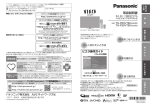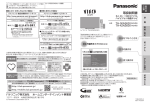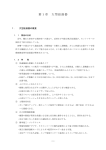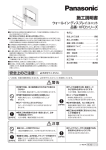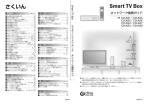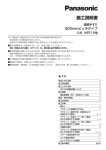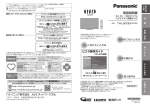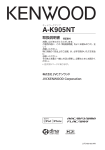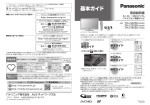Download 取扱説明書 - Panasonic
Transcript
安全上の
ご注意
ID番号
「
→機器設定→システム設定→B-CASカード」で確認
できる「カードID」の番号を記入してください。
問い合わせのときに必要な場合があります。
カードID(B-CASカード番号)
取扱説明書
●使いかた・お手入れなどのご相談は …
地上・BS・110度CSデジタル
ハイビジョン液晶テレビ
TH-32C320(32V型)
TH-24C320(24V型)
接 続・設 定
(イラスト:TH-32C320)
「取扱説明書」
(本書)および「ビエラ操作ガイド」
(テレビに内蔵)をよくお読みのうえ、正しく
安全にお使いください。
●修理に関するご相談は…………………
機器をつなぐときは
ビエラ操作ガイド
(テレビに内蔵)
テレビセットを長期ご使用になりますと、内部の
愛情点検
基本の操作は
長年ご使用のテレビの点検を! 油煙、スス、ホコリ等の堆積によって故障する場合が
あります。
故障や事故防止の
ため、電源を切り、
ご使用 コンセントから電
中止 源プラグを抜いて、
必ず販売店に点検
をご相談ください。
リモコンの
家電リサイクル法では、お客様がご使用済みのテレビ(ブラウン管式、液晶式、プラズマ式)
を廃棄される場合は、収集・運搬料金、再商品化等料金(リサイクル料金)をお支払いいた
だき、対象商品を販売店や市町村に適正に引き渡すことが求められています。
http://club.panasonic.jp/
携帯
http://mobile.club.panasonic.jp/
テレビ事業部
※このサービスは
WEB 限定のサービスです。
(使いかたは、
を押して表示
34∼37ページ)
よく使う操作は
このたびは、パナソニック製品をお買い上げいただき、まことにありがとうございます。
●ご使用前に「安全上のご注意」
(
4∼7ページ)を必ずお読みください。
●保証書は「お買い上げ日・販売店名」などの記入を確かめ、
取扱説明書とともに大切に保管してください。
●安全のため、必ず転倒・落下防止処置をしてください。
(
15ページ)
●取扱説明書は、32V型(TH-32C320)と24V型(TH-24C320)共用です。
●製造番号は、安全確保上重要なものです。お買い上げの際は、
製品本体と保証書の製造番号をお確かめください。
保証書別添付
〒571−8504 大阪府門真市松生町1番15号
Ⓒ Panasonic Corporation 2015
TQBA0988-1
M0315-1035
必要なとき
パナソニックの会員サイト「CLUB Panasonic 」で「ご愛用者登録」をしてください
お宅の家電情報をまとめて登録管理!エンジョイポイントをためてプレゼントに応募!
PC
かんたん操作
●電源スイッチを入れても映像や音が出ない。
●映像が連続してチラついたりユレたりする。
こんな症状は ●ジージー・パチパチと異常な音がする。
ありませんか ●変なにおいがしたり、煙が出たりする。
●電源スイッチを切っても、映像や音が消えない。
●内部に水や異物が入った。
廃棄時にご注意
願います!
使いかた
詳しく知りたいときは
ご使用の回線(IP電話やひかり電話など)によっては、回線の混雑時に数分で切れる場合が
あります。本書の「保証とアフターサービス」もご覧ください。
備
品番
準
ビエラ
●この取扱説明書やビエラ操作ガイドのイラスト、画面などはイメージであり、実際とは異なる場合があります。
●この取扱説明書の説明イラストは、TH-32C320を元に作成しています。
「安全上のご注意」を必ずお読みください(
こんなことができます
エコナビ
視聴環境や使用環境に応じて、
本機が自動的に本機および
周辺機器を制御して、消費電力
を低減します。
準備
インターネット
(アクトビラ)
ビエラ操作ガイドの使いかた … 34
テレビを見る …………………… 38
番組表から番組を選んで見る … 39
ビエラリンク(HDMI)を使う … 40
ビエラリンクで接続したディーガに
録画を予約する ………………… 42
ビエラリンクで接続したディーガに
録画した番組を再生する ……… 43
USBハードディスクを使う …… 44
USBハードディスクに
見ている番組を録画する ……… 47
USBハードディスクに
録画を予約する ………………… 48
USBハードディスクに
録画した番組を再生する ……… 49
● ダビングする
ネットワーク機器
64ページ
61ページ
本機をインターネットに
接続すると、動画サイトに
アクセスしたりできます。
録画(録画予約)、再生
42ページ
本機からディーガやUSB
ハードディスクなどに録画
できます。
お部屋ジャンプリンクなど
のネットワーク機器を使う
ことができます。
ビエラリンク
(HDMI)
使いかた
●
かんたん操作
●
●
40ページ
対応機器を接続すると、本機
から操作したり、自動的に
連動させることができます。
●
●
詳しくは:
→「○○○○」∼
リモコンの
2
必要なとき
●
●
●
●
●
文字入力について ………………
メニュー一覧 ……………………
壁掛け金具の設置(別売品)……
商標などについて ………………
取り扱いについて ………………
68
70
72
73
74
● 再生する
(USBハードディスク)…………… 52
● エコナビ・音声ガイド …………
● インターネット、
ネットワーク機器の接続・設定 …
● インターネット(アクトビラ)を使う …
● ネットワーク機器を使う ………
(
●
●
●
●
●
53
54
61
64
お部屋ジャンプリンク・
くらし機器
)
故障かな⁉ ………………………
リモコンモードについて ………
Quick Reference Guide ……
仕様 ………………………………
保証とアフターサービス ………
77
78
79
80
82
必要なとき
ビエラ操作ガイドに詳しい説明があるときは
下記の表示をしています。
(USBハードディスク→ディーガ)… 50
かんたん操作
●
●
●
●
●
接続・設定
使いかた
● アンテナ線の接続 ……………… 20
● いろいろな機器の接続 ………… 22
● ビエラリンク(HDMI)対応機器の
接続 ……………………………… 24
● ビエラリンクを使わない機器の
接続 ……………………………… 25
● USB機器の接続 ………………… 26
● 電源コードについて …………… 27
● かんたん設置設定 ……………… 28
● 設置設定を再設定する
(チャンネル設定・受信設定)……… 30
接 続・設 定
本機では、地上デジタル放送・
BSデジタル放送・110度CS
デジタル放送が視聴できます。
53ページ
本機で楽しめる放送 ……………… 8
付属品・別売品 ………………… 10
B-CASカードの挿入 ………… 11
スタンドの取り付け …………… 12
転倒・落下防止 ………………… 15
各部のはたらき ………………… 16
備
8ページ
●
●
●
●
●
●
準
デジタル放送の視聴
4∼7ぺージ)
安全上の
ご注意
もくじ
を押す
当社ホームページから最新の取扱説明書やビエラ操作ガイド(PDF形式)を閲覧したり、
ダウンロードすることができます。
(http://panasonic.jp/support/tv/manual/index.html)
本機はインターネット(LAN)接続による双方向(データ放送)サービスに対応しています。
ただし、電話回線接続による双方向(データ放送)サービスはご利用になれません。
3
必ずお守りください
安全上の
ご注意
安全上のご注意
人への危害、財産の損害を防止するため、必ずお守りいただくことを説明しています。
■誤った使い方をしたときに生じる危害や損害の程度を区分して、説明しています。
警告
「死亡や重傷を負うおそ
れがある内容」です。
注意
■お守りいただく内容を次の図記号で説明しています。
(次は図記号の例です)
してはいけない
内容です。
実行しなければならない
内容です。
気をつけていただく
内容です。
警告
異常・故障について
異常・故障時は直ちに使用を中止してください
■異常があったときは電源プラグを抜いてください
・煙が出たり、異常な臭いや音がする
・映像や音声が出ないことがある
電源プラグ
を抜く
・内部に水などの液体や異物が入った
・本機に変形や破損した部分がある
そのまま使用すると火災・感電の原因になります。
●すぐに電源スイッチを切り、電源プラグをコンセントから抜いて販売店に
修理をご依頼ください。
●お客様による修理は危険ですから、おやめください。
●電源プラグはすぐに抜けるように容易に手が届く位置のコンセントをご使用
ください。
電源コード・電源プラグについて
■破損するようなことはしないでください
感電やショートによる
傷つける、加工する、熱器具に近づけ
る、無理に曲げる、ねじる、引っ張る、 火災の原因になります。
●修理は、販売店に
重い物を載せる、束ねる など
ご依頼ください。
(
)
■傷んだ電源プラグ、
ゆるんだコンセント
は使用しないでください
■本機に付属のもの以外は使用しないでください
感電やショートによる火災の原因になります。
●修理は、
販売店にご依頼ください。
■電源プラグは根元まで確
実に差し込んでください
差し込みが不完全
ですと、
火災・感電
の原因になります。
■交流 100 V以外で使用しないでください
■コンセント・配線器具の定格を超えて
使わないでください
■たこ足配線などをしないでください
発熱による火災の原因になります。
■電源プラグのほこりなど
は定期的に取り除いて
ください
ほこりなどがたまると、
湿
気などで絶縁不良となり
火災の原因になります。
●電源プラグを抜き、
乾い
た布でふいて
ください。
■ぬれた手で、電源プラグの抜き
差しをしないでください
ぬれ手禁止 感電の原因になります。
設置について
水ぬれについて
■本機の上に液体の入った
容器などを置かないで
ください
水ぬれ禁止
液体がこぼれて内部に入る
と火災・感電の原因になり
ます。
警告
「軽傷を負うことや、財産の損害が
発生するおそれがある内容」です。
■風呂場などで使用しないで
ください
火災・感電の原因になります。
水場使用禁止
■不安定な場所に置かないでください
倒れたり、落ちたりしてけがの
原因になります。
■壁掛け設置工事は、工事専門業者にご依頼
ください
工事が不完全ですと、
死亡・けがの原因になります。
●指定の取り付け金具をご使用ください。
雷について
■雷が鳴ったら、本機や
電源プラグ、アンテナ線に
触れないでください
接触禁止
感電の原因になります。
分解禁止について
異物について
■内部に金属類・燃えやすいものなどの異物を入れないでください
火災・感電の原因になります。
●特にお子様にはご注意ください。
4
■裏ぶた、
キャビネット、
カバーを外したり、
本機を改造しないでください
内部には電圧の高い部分があり、
分解禁止
火災・感電の原因になります。
●内部の点検・調整・修理は販売店に
ご依頼ください。
高圧注意
サービスマン以外の方は、裏ぶたを
あけないでください。
内部には高電圧部分が数多くあり、
万一さわると危険です。
「本体に表示した事項」
5
安全上のご注意
安全上の
ご注意
必ずお守りください
注意
注意
本機の取り扱いについて
電池の取り扱いについて
■強い力や衝撃を加えないでください
液晶パネルのガラスが割れて、
けがの原因になることがあります。
■付属のスタンドは本機以外には
使用しないでください
けがの原因になることがあります。
■乗らないでください
■ぶらさがらないでください
倒れたり、こわれたり
してけがの原因に
なることがあります。
■接続ケーブルを無理に曲げたり、
引っぱったり、ねじったりしない
でください
火災・感電の原因になることがあり
ます。
■上に物を置かないで
ください
落下してけがの原因に
なることがあります。
■接続ケーブルを壁面に挟んだり、
足をひっかけたりしないように
処理を行ってください
火災・感電・けがの原因になること
があります。
設置について
■通風孔をふさがないでください
■スタンド使用時は本機
下面と床面との空間をふさが
ないでください
■風通しの悪い狭い所で使用
しないでください
■あお向けや、横倒し、逆さまに
して使用しないでください
内部に熱がこもり、
火災の原因になる
ことがあります。
■湿気やほこりの多い所、油煙や湯
気が当たるような所(調理台や加
湿器のそばなど)に置かないでく
ださい
火災・感電の
原因になる
ことがあります。
6
■付属の転倒・落下防止部品を使用
して固定してください
■ねじ止めをする箇所は、すべて
しっかり止めてください
転倒・落下によるけがの原因になる
ことがあります。
●転倒・落下防止処置は15ページ参照。
■本機の上面、左右、後面は10 cm以上
の間隔をおいて据えつけてください
内部に熱がこもり、火災の原因に
なることがあります。
■スタンドは、
指定の手順以外では取
り外さないでください
倒れたりしてけがの原因になるこ
とがあります。
(12、
14ページ参照)
(工事専門業者様へ)
■壁掛け金具を使用するときは、施工
説明書に従ってお取り付けください
落下してけがの原因になることが
あります。
■新しい電池と古い電池を混ぜたり、指
定以外の電池を使用しないでください
■日光、火などの過度な熱にさらさ
ないでください
取り扱いを誤ると、電池の破裂、液もれ
により、火災・けがや周囲を汚損する
原因になることがあります。
■極性(プラス⊕とマイナス⊖)を
逆に入れないでください
取り扱いを誤ると、電池の破裂、液もれ
により、火災・けがや周囲を汚損する
原因になることがあります。
挿入指示通り正しく入れてください。
(19ページ参照)
■長期間使わないときは、リモコン
から電池を取り出してください
液もれ・発熱・発火・破裂などを起こし、
火災や周囲汚損の原因になることが
あります。
移動について
■移動させる前に接続線などを
はずしてください
(電源プラグ、アンテナ線、機器間
の接続線や転倒・落下防止部品)
電源コードや本機が損傷し、火災・
感電の原因になることがあります。
電源プラグについて
■長期間使用しないときは
コンセントから抜いてください
電源プラグ 電源プラグにほこりがたまり火災・
感電の原因になることがあります。
を抜く
■電源プラグを持って抜いて
ください
電源コードを引っぱると破損
し、火災・感電・ショートの原因
になることがあります。
お手入れについて
■通風孔に付着したゴミを
こまめに取り除いてください
長い間掃除をしないと内部に
ほこりがたまり、火災・故障の
原因になることがあります。
●湿気の多くなる梅雨時の前に
行うとより効果的です。なお、
内部の掃除依頼、費用につい
ては、
販売店または82ページの
連絡先にご相談ください。
■お手入れの前に、安全のため
電源プラグをコンセントから
電源プラグ 抜いてください
を抜く
感電の原因になることがあります。
アンテナについて
■アンテナ工事は、販売店に
ご相談ください
アンテナが倒れた場合、感電の
原因になることがあります。
●送配電線から離れた場所に
設置してください。
●BS、CS放送受信用のアンテナ
は強風の影響を受けやすいので
しっかり取り付けてください。
7
本機で楽しめる放送
本機はデジタル放送専用です。
衛星(BS・110度CS)放送について
■ BSデジタル放送
地上デジタル放送について
ブロードキャスティング
18ページ
20ページ
11ページ
28ページ
●「WOWOW」 公式ホームページ:http://www.wowow.co.jp/
カスタマーセンター:0120−580−807 受付時間 9:00 ∼20:00(年中無休)
●「スター・チャンネル」 公式ホームページ:http://www.star-ch.jp/
カスタマーセンター:0570−013−111(ナビダイヤル)
(PHS・IP電話のかたは045-650-4724) 受付時間 10:00 ∼18:00
スター・チャンネル ハイビジョンの加入申し込みは、下記のスカパー!
カスタマーセンターへお問い合わせください。
▶
77ページ
お問い合わせ先(地デジ放送について)
●総務省地上デジタルテレビジョン放送受信相談センター(地デジコールセンター)
電話番号:0570−07−0101
(IP電話等でつながらない場合は、03−4334−1111)
受付時間:平日…9:00∼18:00、土日・祝日…9:00∼18:00
●社団法人 デジタル放送推進協会 http://www.dpa.or.jp/
8
●衛星アンテナには電源供給が必要です。共同受信時や個別受信により、電源の供給設定が
異なります。
本機での電源設定は33ページをご参照ください。
なお、
個別受信で複数のテレビや
チューナーをお使いの場合、分配器は、全端子電流通過型をご使用ください。
●既設のBSアンテナでも一部受信できる場合がありますが、環境・条件により受信が不安定に
なることがありますので、BS・110度CSデジタル放送対応のアンテナおよび受信設備を
お使いください。
●本機に110度CSデジタル放送に対応していないレコーダーなどを接続する場合は、接続機器
を経由せず直接本機の衛星アンテナ端子へ接続してください。レコーダーなどの接続機器との
分配が必要な場合は、110度CSデジタル放送対応の分配器をお使いください。
お問い合わせ先
見ることが
できない
ときは?
10ページ
サ テ ラ イ ト
本機で楽しめる放送
▶
コ ミ ュ ニ ケ ー シ ョ ン ズ
通信衛星(Communications Satellite)を使って行う放送で、ニュースや映画、スポーツ、音楽
などの専門チャンネルがあります。ほとんどの放送は有料です。
110度CSデジタル放送の放送事業者「スカパー! 」への加入申し込みと契約が必要です。
「スカパー! 」にはCS1とCS2の2つの放送サービスがあります。
備
カードを挿入する
▶
見る
ー
▶
アンテナ線を接続する
リモコンの準備をする
付属品を確認する
▶
B
C
A
S
初期設定を行う
︵かんたん設置設定︶
地上デジタル放送を見るためには
■ 110度CSデジタル放送
準
UHF帯の電波を使って行う放送で、高品質の映像と音声、さらにデータ放送が特長です。
(2014年11月現在) ●本機ではワンセグ放送は受信できません。
●受信するためには、地上デジタルの送出局に向けてアンテナを設置する必要があります。
●地上デジタル専用のUHFアンテナやブースター、混合器などが必要になる場合があります。
(従来の地上アナログ放送用UHFアンテナでは、視聴地域の特定チャンネルに対応している
ことがあり、受信できない場合があります。)
●受信障害がある環境では放送エリア内でも受信できないことがあります。
●放送出力が増大された場合に、受信設備(ブースターなど)の再調整、変更が必要になる場合が
あります。
●地上デジタル放送がケーブルテレビで配信されている場合があります(CATVパススルー
方式)。その場合、
「かんたん設置設定」で「受信帯域選択」を「全帯域」に設定してください。
サ テ ラ イ ト
放送衛星(Broadcasting Satellite)を使って行う放送で、ハイビジョン放送やデータ放送が
特長です。
BS日テレ、BS朝日、BS-TBS、BSジャパン、BSフジ、放送大学などは無料放送を行っています。
WOWOW(ワウワウ)やスター・チャンネルなどの有料放送は加入申し込みと契約が必要です。
●「スカパー! 」 公式ホームページ:http://www.skyperfectv.co.jp/
スカパー! カスタマーセンター(総合窓口)
TEL:0120−039−888
受付時間 10:00 ∼20:00(年中無休)
本機では、電話回線を利用した新規加入の申し込みはできません。
ご利用の放送局やサービス会社にお問い合わせください。
ケーブルテレビ(CATV)を受信する場合
●ケーブルテレビの受信は、サービスが行われている地域のみ可能で、使用する機器ごとに
ケーブルテレビ会社との受信契約が必要です。
●さらにスクランブル放送(有料)はアダプター(ホームターミナル)が必要です。
●詳しくはケーブルテレビ会社にご相談ください。
●ケーブルテレビで地上デジタル放送が配信されている場合があります(CATVパススルー
方式)。その場合、
「かんたん設置設定」で「受信帯域選択」を「全帯域」に設定してください。
9
付属品・別売品
B-CASカードの挿入
付属品
● ヘッドホン・イヤホン、ディーガ、DVDプレーヤーなどの接続コード類、アンテナ接続用の
同軸ケーブルなどは別途必要です。
設置や接続の前に、まず付属品をお確かめください。
〈 〉は個数です。
(カードの紛失時は
11ページ)
□転倒・落下防止部品....〈一式〉
(
17ページ)
B-CASカードを挿入する
カードの矢印表示面を背面(画面と反対側)
に
向けて、矢印方向へ止まるまで押し込む
B-CASカードは折り曲げないように挿入
してください。
B-CASカード以外のものを挿入しないで
ください。故障や破損の原因になります。
ご使用中は抜き差ししないでください。
視聴できなくなる場合があります。
■ B-CASカードのテストをする
15ページ)
(品番:K2CA2YY00249)
B-CASカードを抜き差ししたときは、3秒以上
たってから、B-CASカードテストを行ってください。
■ B-CASカードを抜くとき
●乳幼児の手の届かないところに、適切に保管してください。
●付属品の品番は予告なく変更する場合があります。
(上記品番と実物の品番が異なる場合があります。)
●付属品を紛失された場合は、お買い上げの販売店へ上記品番でご注文ください。
(サービスルート扱い)
(1)本体の電源ボタンで電源を切る。
(2)B-CASカードを抜く。
B-CASカードには、IC(集積回路)が組み込まれて
いるため、画面にメッセージが表示されたとき
以外は抜き差ししないでください。
B-CASカードについて
別売品
壁掛け金具
本機を壁掛け設置するときに使用します。
(
72ページ)
24∼26ページ)
接続ケーブル・コード(
ケーブル・コード(別売品)は販売店で
お買い求めいただけます。
パナソニックの家電製品直販サイト
「パナソニック ストア」でもお買い求め
いただけます。
2
本体の電源ボタンで電源を切る
(
パナソニックグループのショッピングサイト
http://jp.store.panasonic.com/
B-CASカード
●台紙に添付されています。
※台紙をよくお読みのうえ、正しくお使いください。
付属品・別売品/B C-ASカードの挿入
□電源コード ..........................〈1〉
□スタンド .....................〈一式〉
(
12∼14ページ)
(
27ページ)
1
備
0000 0000 0000 0000 0000
BS/地上デジタルテレビ放送は、放送番組の著作権保護のため、
「1回だけ録画可能」
「個数制限コピー
可能」などのコピー制御信号を加えて放送されています。
コピー制御を有効に機能させるためにB-CASカードが必要です。
準
□リモコン .........................〈1〉
□取扱説明書 .................〈1〉
□B-CASカード ...................〈1〉
(品番:N2QAYB001017)
(
11ページ)
□単3形乾電池 ..................〈2〉
表面
裏面
(
18ページ)
●カードおよび台紙に記載の文面をよくお読みのうえ、必ず挿入してください。
●挿入しないとデジタル放送が映りません。
●「使用許諾契約約款」をよくお読みください。
IC(集積回路)
●デジタル放送の視聴や録画のために必要なカードです。
0000 0000 0000 0000 0000
■ B-CASカード取り扱い上の留意点
折り曲げたり、変形させない。
重いものを置いたり踏みつけたりしない。
水をかけたり、ぬれた手でさわらない。
IC(集積回路)部には手をふれない。
分解加工は行わない。
カードID
有料番組の契約内容などを管理するための
大切な番号です。問い合わせの際にも必要
です。裏表紙の「カードID(B-CASカード番
号)」記入欄にメモしておいてください。
■ B-CASカードについてのお問い合わせ(故障交換や紛失時など)は
10
(株)ビーエス・コンディショナルアクセスシステムズ カスタマーセンター
TEL 0570-000-250
11
スタンドの取り付け
本機にはスタンドを付属しています。スタンドをご使用の際は、組み立てかたをよくお読みの
うえ、しっかりとテレビ本体へ取り付けてご使用ください。
構成部品と組み立て方
TH-32C320の場合
スタンドをテレビに取り付ける
(1)矢印の刻印( )
( )を目印に、穴と
つめを合わせる。
(2)スタンドが止まる位置まで、
しっかり差し込む。
□ スタンドブラケット …〈1〉 組み立て用ねじ
準
□ スタンド本体 ………〈1〉
〈 〉は個数です。
3
□ 本体固定用ねじ ……〈4〉
テレビ背面の穴
(品番:XYN4+F15FJK)
スタンドのつめ
備
(M4×15)
(黒)
□ ブラケット固定用ねじ …〈3〉
(品番:TBL5ZX08721)
(黒)
(品番:TBL5ZB33741)
(品番:XTB4+18JFJK)
1
2
組み立てる準備をする
やわらかい布
(1)スタンドとテレビ本体を包装箱から出
し、前面を下にして、汚れや異物がつい
ていない、きれいなやわらかい布を敷い
た机などの作業台の上に置く。
包装箱の前側を作業台に向けてテレビ本
体などを取り出してください。
テレビ本体よりも大きいしっかりした作
業台を使用してください。
テレビ本体を持つときは、液晶パネル部分 ブラケット固定用ねじ
を持たないでください。
(黒)(3本)
テレビ本体のキズや破損に注意してくだ
さい。
テレビ背面のつめ
(3)本体固定用ねじを使って、最初に4本を
軽く締め、テレビとスタンドの間に、
大きなすき間がないことを確認する。
(4)しっかりとネジを締め付けてスタンドを固定する。
スタンドの穴
本体固定用ねじ(黒)(4本)
スタンドの取り付け
●構成部品の品番は予告なく変更する場合があります。
(上記品番と実物の品番が異なる場合があります。)
●紛失された場合は、お買い上げの販売店へ上記品番でご注文ください。
(サービスルート扱い)
●テレビ本体を起こして設置してください。
スタンドを組み立てる
(1)スタンドブラケットをスタンド本体に
すき間なく取り付ける。
(2)ブラケット固定用ねじを使って、最初
に3本のねじを軽く締め、その後しっ
かりと締め付ける。
スタンドブラケットは倒れないように
手で支えてねじで固定してください。
スタンドブラケット
■ 取り外しかた
テレビ本体の包装箱に収納するときなどは、電源コードやアンテナ線、機器間の接続線、転倒・
落下防止部品を外したあと、必ず下記の手順通りにスタンドを取り外してください。
スタンド本体
前面
<スタンドを上から見た図>
(1)テレビ本体は前面を下にして、やわらかい布などを敷いた机などの作業台の上に置く。
12ページ手順1)
(
(2)本体固定用ねじ(黒)4本を外し、テレビ本体からスタンドを取り外す。
(3)ブラケット固定用ねじ(黒)3本を外し、スタンドブラケットを取り外す。
前面
お願い
●取り外した部品類は、元に戻す場合に必要となりますので大切に保管してください。
12
ねじ位置(3か所)
13
スタンドの取り付け(つづき)
TH-24C320の場合
転倒・落下防止
〈 〉は個数です。
□ スタンド …………………………… 〈1〉
□ 本体固定用ねじ ……………………………〈2〉
(M4×12)
(黒)
(品番:TBL5ZX05931)
□ 転倒・落下防止部品 …………… 〈一式〉
(品番:XYN4+F12FJK)
ベルト ………………〈1〉
●品番は予告なく変更する場合があります。
(上記品番と実物の品番が異なる場合があります。)
●紛失された場合は、お買い上げの販売店へ上記品番でご注文ください。
(サービスルート扱い)
テレビ本体を包装箱から出してスタンドに取り付
けます。
1
2
スタンドにベルトを取り付ける
テレビ台に固定する
●TH-32C320
●TH-24C320
テレビ側のワイヤーの通し穴
テレビ側のワイヤーの通し穴
3
前面
3
1
本体固定用ねじ
(黒)
(2本)
1
2
■ 取り外しかた
ねじ
(黒)
テレビ本体の包装箱に収納するときなどは、電源コードやアンテナ線、機器間の接続線、転倒・
落下防止部品を外したあと、必ず「組み立てかた」の逆の手順でスタンドを取り外してください。
お願い
2
ねじ
(黒) ベルト
ベルト
木ねじ
(シルバー)
テレビ台やラックの
取扱説明書の指示に
従って取り付ける
木ねじ
(シルバー)
テレビ台やラックの
取扱説明書の指示に
従って取り付ける
スタンドの取り付け/転倒・落下防止
(1)下図のように、テレビ本体背面の穴とスタンドの
つめを合わせる。
(2)テレビ本体を止まる位置まで差し込む。
(3)本体固定用ねじを使って、最初に2本のねじを軽
く締め、水平になるように
調整する。
(4)しっかりとねじを締め付
けてスタンドを固定する。 穴
つめ
木ねじ(シルバー) …〈1〉
備
テレビ本体を取り付ける
B-CASカードと同じ袋に
入っています。
ねじ(黒) ……………〈1〉
●構成部品の品番は予告なく変更する場合があります。
(上記品番と実物の品番が異なる場合があります。)
●紛失された場合は、お買い上げの販売店へ上記品番でご注文ください。
(サービスルート扱い)
1
品番:TH-32C320・・・TXFKL01NTUJA
( )
TH-24C320・・・TXFKL01WQUJ
準
B-CASカードと同じ袋に
入っています。
地震の場合などに倒れるおそれがあります。安全のため、必ず転倒・落下防止処置をしてください。
●本欄の内容は、地震などでの転倒・落下によるけがなどの危害を軽減するためのものであり、
すべての地震などに対してその効果を保証するものではありません。
付属品の転倒・落下防止部品、壁面への固定用部品の取り付け方法は、下記をご覧ください。
●テレビ台への固定と、壁面への固定の両方を行ってください。
●取り外した部品類は、元に戻す場合に必要となりますので大切に保管してください。
3
壁面に固定する
ワイヤー(市販品)など
壁面
テレビ側の通し穴に、ワイヤー
(市販品)などを通して固定する
お願い
14
●壁面に固定する場合は、ワイヤーなどの市販品を使用して、しっかりとした壁や柱に取り付け
てください。
15
各部のはたらき
本体(前面)
本体(背面・側面)
<TH-32C320>
<TH-32C320>
①
<TH-24C320>
①
② ③
<TH-24C320>
①
②
③
準
備
①
③ ④
②
③
④側面端子部
(背面右側)
放送を切り換える/
外部入力にする
④
17ページ 背面) ④電源ランプ
●電源「入」時、緑色点灯
●リモコンで電源「切」時、赤色点灯
②リモコン受信部
ただし、以下の場合は橙色点灯
リモコンは、
この部分へ向けて
オンタイマー設定中
操作してください。
録画時
USBハードディスクからディーガへダビング中
●リモコンの操作距離、操作範囲
予約時
については(
80ページ)
電源オン連動「オン」設定中
クイックスタート「入」設定中、電源「切」にして
③明るさセンサー
24時間以内
●「明るさオート」に対応して、
●
本体で電源
「切」時、消灯
映像を調節するための受光部
④
電源コード差し込み口
(
27ページ)
チャンネルを
順送りで選ぶ
①電源ボタン(
各部のはたらき
②
④
電源コード差し込み口
※ (
27ページ)
①操作部
(背面左側)
USB端子
音量を調整する
電源「入」
「切」ボタン
●「入」で電源ランプが点灯し、
リモコン操作が可能
②背面端子部(
20∼23ページ)
③B-CASカード挿入口(
ヘッドホン/
イヤホン端子
(ステレオ:M3プラグ)
11ページ)
お願い
●明るさセンサーやリモコン受信部の前にものなどを置かないでください。
●リモコン受信部に、直射日光や蛍光灯などの強い光を当てないでください。
正常に動作しなくなる場合があります。
16
お知らせ
●電源ランプは点灯中にリモコンを操作すると点滅します。
●テレビ起動中は電源ランプが点滅します。
●電源「切」時(電源ランプ赤色点灯時・消灯時)の場合も、一部の回路は通電しています。
●本体とリモコンのリモコンモードが違っていると、
リモコンの電源ボタンを押しても、
電源ランプは
点滅しますが電源の
「入」
「切」
はできません。
リモコンモードを変更してください。
(
78ページ)
※操作部のボタンを押すと、画面右端に操作ボタンのガイドが約3秒表示されます。
(操作中のボタンが黄色で表示されます。)
また「入力切換」を長押しすると、メニュー画面が表示されます。
「チャンネル」ボタンと「音量」ボタンをカーソルキーとして使用できます。
(数字ボタンやカラーボタンには対応していないので、操作できない項目もあります。)
お知らせ
●ケーブルの先端部および機器の形によっては、
背面や側面の端子に接続できないことがあります。
17
各部のはたらき(つづき)
リモコン
●本体の電源「入」状態で、電源を「入」
「切」する
テレビ本体のリモコン受信部に向け
て操作してください(
16ページ)
●自動的に電源を切りたいときに設定する
(押して時間を選ぶ)
●番組のタイトルなどを表示する
●データ放送を表示する
●アクトビラの画面を表示する
●テレビ画面に戻る
備
●放送を切り換える(放送切換ボタン)
見ない放送のボタンを使えないようにできます。
(BS・CSのみ)
●番組表※を見る
②単3形乾電池(付属品)を
⊖側から入れ、電池のふたを
閉める。
●らくらくアイコンを使う
●録画一覧を表示する
●画面上で選ぶ/決定する
●画面に従って使う(カラーボタン)
●チャンネルを順送りで選ぶ
●2カ国語などを切り換える
上へ
左へ
下へ
右へ
決定する
(次の画面へ)
○○を選び、
「決定」を押す。
本書では、選択/決定を上記のように記載して
います。
●1つ前の画面に戻る
●音量を調整する(画面下に音量を表示)
38ページ)/
●チャンネルを直接選ぶ(
68ページ)
文字を入力する(
●ディーガやUSBハードディスクなどの
録画・再生機器を操作する
(外部機器操作ボタン)
●ビエラ操作ガイドを見る
(
34ページ)
●音を一時的に消す(もう一度押すと解除)
●画面を静止する
(テレビ視聴中に)
もう一度押すと、放送中の画面に戻ります。
●メニュー画面を表示する
(
70ページ メニュー一覧他)
/
音声ガイドを設定する
(
53ページ)
お願い
●リモコンに液状のものをかけな
いでください。
●リモコンを落とさないでください。
●本機のリモコン受信部とリモコンの
間に障害物を置かないでください。
●不要となった電池は、不燃物ごみ
として処理するか、地方の条例に
従って処理してください。
各部のはたらき
●サブメニューを表示する
①電池のふたを開ける。
準
●外部入力に切り換える(ディーガ・DVDなど)
リモコンに乾電池を入れる
お知らせ
●本機の近くに別の当社製テレビ
があるとき、リモコンの操作を
すると別のテレビが反応して
しまうことがあります。同時に
動作することを防ぐには、本機
の設定とリモコンのリモコン
モードを切り換えてください。
(
78ページ)
●お部屋ジャンプリンクを使用する
(
64ページ)
※本機の番組表はGガイドを使用しています。
18
19
アンテナ線の接続
( )
接続完了後に電源プラグを
(
27ページ)
差し込む。
一戸建てなど、個別のアンテナで受信する場合
ディーガなどの録画機器を接続するときの一例
マンションなどの共同受信の場合に、地上デジタル、BS・CSチューナー内蔵の録画機器を
接続するときの例です。詳しくは接続機器の取扱説明書でご確認ください。
備
アンテナプラグ
(別売品)
背面端子
同軸ケーブル
IN
BS・110度CSデジタル
ハイビジョンアンテナ
F型接栓
壁面
アンテナ端子
接 続・設 定
同軸ケーブル
準
地上デジタル放送用
UHFアンテナ
CS・BS/U・V
分波器(別売品)
衛星用同軸ケーブル
(地上デジタル入力へ)
衛星用室内F型接栓
CS・BS
アンテナ
から入力
録画機器
●アンテナ電源を「オン」にし、調整してください。
(
33ページ)
●アンテナレベルを確認するときは(
32、33ページ)
BS・110度
CS-IF
地上デジタル
マンションなど、共同のアンテナで受信する場合
アンテナプラグ
(別売品)
同軸ケーブル
(BS・110度CS-IF入力へ)
アンテナ線の接続
U・V
背面端子
壁面
アンテナ端子
同軸ケーブル
テレビへ
出力
F型接栓
IN
CS・BS/U・V
分波器(別売品)
背面端子
U・V
CS・BS
(地上デジタル入力へ)
(BS・110度CS-IF入力へ)
●アンテナ電源を「オフ」にしてください。
(
20
33ページ)
衛星用室内
F型接栓
衛星用
同軸ケーブル
お知らせ
●同軸ケーブル、F型接栓などは市販品をご使用ください。
●接続図は一般的な例であり、アンテナとの接続方法によって新たにご準備いただくもの
(ケーブル・分配器・分波器・アンテナプラグなど)は変わります。詳しくはお買い上げの販売店に
ご相談ください。
●地上デジタル放送の電波が強すぎて映像が不安定になる場合は、アッテネーターを「オン」に
してください。
(
32ページ)
21
いろいろな機器の接続
必要な機器を接続してください。
■ USB端子について
側面
背面
■ HDMI端子について
HDMI端子とは、
テレビと接続機器のデジタル映像/音声信号を直接つなぐインターフェイスです。
対応している映像信号:480i、
480p、
720p、
1080i、
1080p
(24 Hz/30 Hz/60 Hz)
対応している音声信号:リニアPCM、
サンプリング周波数 48 kHz/44.1 kHz/32 kHz
アナログ音声をお使いになる場合、
HDMIとビデオ入力の音声入力端子に接続し、
「HDMI音声入力
設定」
が必要です。
■ ビデオ入力端子について
接 続・設 定
D4映像(優先)は、
TH-32C320
のみです。
USBハードディスク
●接続について
(
26ページ)
備
ネットワーク機器
●接続について
…(
55ページ)
お部屋ジャンプリンク
ダビング
くらし機器
USBハードディスクなど、本機に対応する機器の接続用です。本機に対応していない機器を
接続しないでください。
USB端子に機器を接続したり、USB端子から機器を外すときは、本体の電源を「切」
にしてから
行ってください。
本機はスーパースピードUSB(USB3.0)
には対応していません。
準
インターネット
●接続について
…(
54ページ)
DVDプレーヤーなどの映像と音声の出力端子に接続します。
※TH-32C320のみ対応
いろいろな機器の接続
D4映像入力端子※
映像入力端子よりも、色のにじみが少なく高画質に再生できます。
DVDプレーヤーなどの「D1∼D4映像」出力のいずれかの端子と接続してください。
ビデオデッキなどの「Y、PB、PR」「Y、CB、CR」
「Y、B-Y、R-Y」などの出力端子とはD端子−ピン
映像コード
(市販品)
で接続できます。
対応している信号:480i、480p、720p、1080i
「D4映像」入力端子と「映像」入力端子を両方接続すると、
「D4映像」の画像が優先されます。
「D4映像」
入力端子に接続するときは、
ビデオ入力の音声入力端子にも同時に接続してください。
ビエラリンク(HDMI)対応機器
●接続について
(
24ページ)
ビエラリンクを使わない機器 ●接続について
(
25ページ)
DVDプレーヤー
など
または
ビデオカメラ
●専用ケーブルが
必要な場合が
あります。
デジタルカメラ
●再生機器によってはHDMI端子を使える場合があります。
詳しくは:
22
→「いろいろな機能を設定する」
→「ネットワーク」
→「外部機器をつないで見る、聴く」
23
ビエラリンク(HDMI)対応機器の接続
ディーガなどの接続
●ビエラリンク(HDMI)を使う(
40ページ)
●HDMI端子について(
23ページ)
備
■D端子またはビデオ端子に接続する
●接続する機器によっては、専用ケーブルが必要な場合があります。
ビエラリンク(HDMI)
対応ディーガ
<D端子接続時>※
または
HDMI 1 端子へ!
D端子映像コード
(市販品)
DVDプレーヤー
または
ビデオ入力へ
当社製CATVデジタルSTB
または
背面
HDMIケーブル
ステレオ音声コード(市販品)
または
スカパー!
プレミアムサービスDVR
<映像端子 接続時>
映像/音声コード(市販品)
背面
HDMIケーブル
背面
デジタルカメラ
※TH-32C320のみ。
■HDMI端子に接続する
HDMI 端子へ
ビデオカメラ
または
HDMI 端子へ
1本で高画質な映像と
音声が楽しめる!
HDMIケーブル
ビエラリンク(HDMI)対応
ブルーレイディスクプレーヤー
HDMI対応機器
背面
HDMI 端子へ
DVI-HDMI変換ケーブル(市販品)
HDMI 端子へ
ビエラリンク
(HDMI)対応
デジタルビデオカメラ
または
ビデオ入力へ
HDMIミニケーブル
DVI対応機器※
ステレオ音声コード(市販品)
お知らせ
●HDMIケーブルは当社製(別売品)を推奨します。
●HDMI規格に準拠していないケーブルでは動作しません。
接続後
の設定
24
ビエラリンク
(HDMI)
対応デジタルカメラ
●「ビエラリンク
(HDMI)
設定」
の
「ビエラリンク」
を
「オン」
に設定。必須(
40ページ)
●機器を操作したときに、連動して本機の電源を「入」にしたい場合は、
「ビエラリンク
(HDMI)設定」の「電源オン連動」を「オン」に設定。
詳しくは: →「外部機器をつないで見る、聴く」→「ビエラリンク(HDMI)の
設定をする」
※DVI対応機器と接続する場合は、DVI-HDMI変換ケーブル(市販品)を使い、ビデオ入力の
音声入力端子にステレオ音声コードを接続し、「HDMI音声入力設定」を行ってください。
接続後
の設定
●入力切換ボタンで選ぶ端子名を、機器に合わせて変える、または「入力切換」ボタンで
選ぶときスキップする(飛ばす)端子を設定するには、
「ビデオ入力表示書換/スキップ設定」
詳しくは:
→「外部機器をつないで見る、聴く」
ビエラリンク
︵HDMI︶
対応機器の接続/ビエラリンク
︵HDMI︶
対応機器の接続
ビデオ入力へ
●本機の番組表から録画予約できるのは、ディーガのみです。
■ ビエラリンク(HDMI)で再生のみできる機器を接続する
接 続・設 定
背面
●ビデオ入力端子について
(
23ページ)
●HDMI端子について
(
23ページ)
再生機器(DVDプレーヤーなど)の接続
背面
■ ビエラリンク(HDMI)で録画に使う機器を
接続する
接続した機器の映像をお楽しみになるときは、
「入力切換」ボタンで画面を切り換えてください。
準
●ビエラリンク(HDMI)で録画に使う機器は、HDMI 1端子に接続してください。
●ビエラリンク(HDMI)で操作できるのは、各機器につき1台です。
同じ種類の機器を接続した場合、ビエラリンク(HDMI)で操作できるものは、番号の小さい
HDMI端子に接続した機器のみです。
ビエラリンクを使わない機器の接続
25
USB機器の接続
USB機器の接続
電源コードについて
●USB端子について(
23ページ)
●USBハードディスクを使う(
44ページ)
電源コードは本機にアンテナや外部機器をすべて接続したあと、最後に差し込んでください。
<TH-32C320の場合>
USB端子へ
準
側面
<TH-24C320の場合>
電源コンセント
(AC 100 V)
備
電源コンセント
(AC 100 V)
USBケーブル
USBハードディスク
電源コード
電源コード
●電源コードは本体背面に奥までしっかり差し込んでください。
●電源コードを外す場合は、必ず電源コンセント側の電源プラグを先に抜いてください。
●付属の電源コードセットは、本機専用です。
他の用途に使用しないでください。
26
USB機器の接続/電源コードについて
お願い
接 続・設 定
●本機で動作確認済みのUSB機器の最新情報は
http://panasonic.jp/support/tv/connect/index.html
(2014年11月現在)
27
かんたん設置設定
かんたん設置設定をやり直す
かんたん設置設定
1
「機器設定」を選び、
「決定」を押す
メニュー
かんたん設置設定の内容
備
2
を押す
準
ご購入後、
接続が終わって初めて本機の電源を入れたときは、
「かんたん設置設定」
画面が表示され
ます。
画面の表示内容に従って、
リモコンを操作して設置設定を行ってください。
また、
引っ越しな
どでテレビ放送の受信地区が変わったとき、
受信状況が変わったときなどに必要な設定をやり直す
ことができます。
映像調整
音声調整
ネットワーク設定
画面の表示内容に従って、
LANケーブルの接続、
アンテナ線の接続、
B-CASカードの挿入を確認し
てください。
タイマー設定
機器設定
画質調整設定
3
ご家庭用:映像モードを「スタンダード」に設定します。
店頭用 :映像モードを「ダイナミック」に設定します。
設定後に変更する場合は、「映像モード」から変更できます。
「かんたん設置設定」を選び、
「決定」を押す
28ページ「かんたん設置設定」の画質調整画面に続きます。
エコナビ
USB機器一覧
録画設定
表示の設定
ビエラリンク
(HDMI)設定
かんたん設置設定
設置設定
57ページ)
システム設定
その他の設定
郵便番号入力/県域設定/市外局番設定
画面の表示内容に従って、お住まいの郵便番号、都道府県、市外局番を入力してください。
設定後に変更する場合は、「地域設定」から変更できます。
B-CASカードテスト
B-CASカードのテストを行います。
正しく終了すると、デジタル放送の設定ができます。
設定後にテストする場合は、「B-CASカードテスト」からできます。
4
かんたん設置設定
制限項目設定
ネットワーク接続設定
ネットワークの接続設定を行います。
設定後に変更する場合は、「ネットワーク接続」から変更できます。
(
接 続・設 定
接続確認(お買い上げ後、最初の設定時にのみ表示されます)
画面の表示内容に従って操作する
上記の手順は、ネットワーク接続設定が表示されません。
別途「ネットワーク接続」から設定してください。
(
57ページ)
■ お買い上げ時の状態からやり直すとき
(1)
「かんたん設置設定」の市外局番入力で「0000」と入力し、
「決定」を押す。
(2)本体の電源ボタンで「切」にし、再度「入」にする。
地上デジタル放送のチャンネル設定
地上デジタル放送のチャンネル設定を行います。
設定後に変更する場合は、「チャンネル設定」から変更できます。
(
30ページ)
衛星アンテナ電源設定
お知らせ
●かんたん設置設定の内容は、メニュー画面から個別に変更することができます。
●設定する必要がない項目は、画面の表示内容に従って次の項目に進むことができます。
衛星アンテナ電源の設定と、受信状態の確認を行います。
確認の結果によっては、アンテナ自体の調整や再設定が必要になることがあります。
設定後に変更する場合は、「受信設定」から変更できます。
(
33ページ)
かんたん設置設定終了
設定の結果を表示します。設置設定は終了です。
28
詳しくは:
→「いろいろな機能を設定する」または
→「テレビを見る」→「テレビ放送を見るための準備をする」
29
設置設定を再設定する
●チャンネル設定は下記、受信設定は32ページをご覧ください。
地上デジタル放送(再スキャン)
チャンネル設定
地上デジタル放送(初期スキャン)
1
2
「機器設定」画面(29ページ手順3)で、
「設置設定」を選び、
「決定」を押す
「チャンネル設定」を選び、
「決定」を押す
2
画面の表示内容に従って操作する
新たに受信できた放送局は自動的に追加されます。
スキャンには10分程度かかり、スキャン中は映像が乱れることがあります。
(終わったら
設置設定
地上デジタル放送のチャンネルをお好みで設定し直すことができます。
受信対象設定
地域設定
「地上デジタル」を選び、
「決定」を押す
チャンネル設定
地上デジタル
BS
3
CS1
30ページ手順4で「マニュアル」を選び、
「決定」を押す
修正したい行(リモコンの数字ボタン)を選び、
「決定」を押す
「CH」のチャンネル番号を変える
リモコン
1
2
3
4
CH
011
021
---041
チャンネル名
△△△テレビ
種類
テレビ
テレビ
テレビ○○
テレビ
○○○放送
○○○
リモコン番号設定 1
CH
CS2
「初期スキャン」を選び、
「決定」を押す
地上デジタルチャンネル設定
設置設定を再設定する
1
2
番組表設定
4
を押す)
地上デジタル放送(マニュアル)
チャンネル設定
3
30ページ手順4で
「再スキャン」
を選び、
「決定」
を押す
011
チャンネル名 ○○放送
初期スキャン
4
再スキャン
を押して終了する
マニュアル
5
6
7
「地域選択」を選び、
「決定」を押す
お住まいの地域を選び、
「決定」を押す
「次へ」を選び、
「決定」を押す
8
「UHF」または「全帯域」を選び、
「決定」を押す
地域選択
■ 行を入れ換えたいとき
○○○
(1)手順1の操作後、
「緑」ボタンを押す。
(2)▲▼で入れ換えたい行を選び、
「決定」を押す。
(3)▲▼で入れ換え先の行を選び、
「決定」を押す。
(4)
「戻る」を押す。
次へ
地域選択
○○○
受信帯域選択
を押す)
(終わったら
○○○○○○○○○○○○○○○○○○○○○○○○○○○○
○○○○○○○○○○○○○○○○○○○○○○○○○○
○○○○○○○○○○○○○○○○○○○○
○○○○○○○○○○○○○○○○○○○○○○○○○
通常は「UHF」を選んでください。
「全帯域」を選ぶと、VHF、UHF、C13∼C63の帯域を
スキャンします。
今までの設定はすべてリセットされ、自動的に設定し直します。
スキャンには10分程度かかり、スキャン中は映像が乱れることがあります。
接 続・設 定
受信地域が変わったときや新しく地上デジタル放送を見たいときに、改めて自動でチャンネル
設定します。
1
備
かんたん設置設定でうまくできなかったときや、リモコンの数字ボタンへの割り当てなどを、
お好みで変えたいときに行います。
衛星デジタル放送のチャンネルは工場出荷時に設定されていますが、お好みで変更できます。
準
地上デジタル放送の受信状況が変わったときや新しい放送局が開局したときなどに、受信できる
放送局を自動で追加します。
衛星デジタル放送
UHF
全帯域
9
10
内容を確認する
修正するときは(
31ページ「マニュアル」手順2∼4)
画面下部に「電波が強すぎます。」と表示された場合は、
「アッテネーター」を「オン」に設定(
32ページ)し、
「再スキャン」
(
31ページ)を行ってご確認ください。
を押して終了する
1
地上デジタルチャンネル設定 /アンテナレベル確認 アッテネーター オフ
リモコン
1
2
3
4
CH チャンネル名
011
○○○放送
○○○
021 △△△テレビ
---041 テレビ○○
(終わったら
種類
アンテナレベル
テレビ
76
高
テレビ
74
高
テレビ
77
高
を押す)
3
4
修正したい行(リモコンの数字ボタン)を選び、
「決定」を押す
BSチャンネル設定
「CH」のチャンネル番号を変える
リモコン番号設定 1
リモコン
1
2
3
4
CH
101
102
103
141
CH
を押して終了する
■ 行を入れ換えたいとき(
チャンネル名
チャンネル
○○○ BS
種類
テレビ
ーーー
△△△BS
BS○○○
テレビ
テレビ
200
○○○チャンネル
上記「地上デジタル放送(マニュアル)」参照)
(終わったら
を押す)
つづく
▼
お知らせ
●地上デジタル放送のチャンネル一覧表は、
以下のホームページでご覧になれます。
(2014年11月現在)
http://panasonic.jp/support/tv/manual/index.html を開く。
テレビお客様サポートの「取扱説明書一覧」→『ご利用の条件』に「 同意する」→ 品番選択の
「TH-○○○○」 →取扱説明書の「放送チャンネルなどの一覧表」を選ぶ。
2
30ページ手順3で「BS」
「CS1」
「CS2」のいずれかを選び、
「決定」を押す
30
31
設置設定を再設定する(つづき)
衛星デジタル放送
受信設定(個別アンテナ使用時)
アンテナ電源の「オフ」
「オン」を設定したり、アンテナレベルが最大になるように調整します。
32ページ手順3で「衛星」を選び、
「決定」を押す
1
アッテネーターを設定したり、アンテナレベルが最大になるように調整します。
2
「アンテナ電源」を選び、
「決定」を押す
3
「オン」を選び、
「決定」を押す
2
「受信設定」を選び、
「決定」を押す
設置設定
受信対象設定
チャンネル設定
番組表設定
地域設定
受信設定
リモコン設定
「地上」を選び、
「決定」を押す
受信設定
地上
衛星
4
5
6
7
必要であれば「アッテネーター」を設定する
放送の電波が強すぎて映像が
不安定になるときは、
「オン」に
設定し、電波を弱めて安定させ
ます。
アンテナレベルを確認する
4
6
4
地上デジタル受信設定
アッテネーター
オフ
物理チャンネル選択
○○CH
アンテナ電源
オフ
「オン」にすると衛星アンテナのコンバーターへ電
BS○○○
トランスポンダ選択
11.9960 GHz
衛星周波数
源を供給します。
(ブースターなどからコンバーターへ電源を
受信状況
○○○○受信中
供給しているときは「オフ」にしてください)
現在
受信レベル
55 最大 56
56
「トランスポンダ選択」
「衛星周波数」は、変えると
視聴できなくなることがあります。
受信中の
最大感知レベル
放送局などからの案内がない限り、変えないで
デジタル放送
ください。
現在のアンテナ入力レベル
(受信の目安は50以上)
アンテナレベルを確認後、アンテナの向きを調整し、
アンテナレベルを最大値にする
(終わったら
受信中の放送局
現在のアンテナ入力レベルが表示
されます。
(受信の目安は44以上)
5
受信状況
○○○○受信中
受信レベル
現在
75
■ アンテナレベルについて
最大
78
7
最大感知レベル
「物理チャンネル選択」を選び、
「決定」を押す
物理チャンネルを選び、
「決定」を押す
「全帯域」
(
30ページ手順8)を選ぶと、
CATV経由の地上デジタル信号のレベルも表示できます。
を押す)
1/6
13CH
14CH
15CH
設置設定を再設定する
3
衛星受信設定
接 続・設 定
1
備
地上デジタル放送
「機器設定」画面(29ページ手順3)で「設置設定」を選び、
「決定」を押す
準
アンテナの向きを調整しながら、
放送局ごとにアンテナレベル
(受信する電波の質)
を確認できます。
アンテナレベルは、アンテナ設置方向の最適値を確認するための目安です。表示される数値
は、受信している電波の強さではなく、質(信号と雑音の比率)を表します。
アンテナのレベルは、天候、季節、地域、チャンネルなどにより異なります。またアンテナシス
テムの条件などによって変動する場合がありますので、十分な余裕を取ることをおすすめ
します。
現在受信中のデジタル放送のアンテナレベルは、
「サブメニュー」を押して「アンテナレベル」
を選んでも確認できます。
地上デジタル放送の場合は、さらに「決定」を押すと、受信状況の一覧を確認できます。
BSや110度CSデジタル放送以外の衛星電波を受信中は
「他の衛星受信中」
と表示されます。
再度、アンテナの向きを調整してください。
16CH
17CH
8
アンテナの向きを調整し、アンテナレベルを
最大値にする
選択した物理チャンネルの
アンテナレベルを表示
(終わったら
32
を押す)
■ 物理チャンネルについて
地上デジタル放送は、UHFの電波を使って行われています。この電波は放送局ごとに
割り当てられており、このチャンネルを物理チャンネルと呼んでいます。
お知らせ
●アンテナの向きの調整は、アンテナの取扱説明書をご覧ください。
詳しくは: →「いろいろな機能を設定する」→「地域やチャンネルなど設置
に関する設定をする」
33
ビエラ操作ガイドの使いかた
本機はビエラ操作ガイド(電子説明書)を内蔵しています。
●テレビ画面で本機の使いかたや解説を読むことができます。
●本書では、電子説明書をビエラ操作ガイドと記載しています。
ビエラ操作ガイドの便利な機能
ビエラ操作ガイドを表示する
1
テレビを見ているときに
例:「テレビ放送を見る
ための準備をする」
画面
画面上に「この機能を使ってみる」が表示されたとき
は、実際の操作画面に切り換えることができます。
を押す
項目を選び、
「決定」を押す
1
ビエラ操作ガイドのトップページを表示します。
「この機能を使ってみる」が表示された
ら、
テレビ操作画面やビエラ操作ガイドの情報ページ
を押す
赤
メニュー
エコナビ
映像調整
この機能を使ってみる
USB機器一覧
録画設定
音声調整
などが表示されている場合は、
を押して、テレビ
制限項目設定
表示の設定
ネットワーク設定
実際の
操作画面を表示
ビエラリンク(HDMI)設定
かんたん設置設定
タイマー設定
設置設定
システム設定
機器設定
画面に戻してから
その他の設定
を押してください。
ヘルプ
選択
次へ
戻る
今の画面に関連した説明を表示します。
(一部表示できない場合があります。)
1
操作中に
設定 CH
録画機器:−−
録画可能時間 −−:−−
(標準)
22金 23土 24日 25月 26火 27水 28木
6月22日(金)スペシャル映画
例:番組表を表示
しているとき
を押す
サブメニュー
2
29金
19:00 ∼ 19:55 ○○○○○
「関連ページを表示する」を選び、
「決定」を押す
戻る
青 前日の番組表
説明ページへ戻る
前回表示していた
現在の操作の
赤 翌日の番組表 緑 注目番組一覧 黄 チャンネル別表示
関連ページを表示する
トップページを表示する
説明ページへ戻る
3
トップページを表示する
※ 記憶されるページは、5秒間表示していたページのみ
「説明ページへ戻る」を選んで「決定」を押すと、前回
表示した項目を表示します。
「トップページを表示する」を選んで「決定」を押すと、
ビエラ操作ガイドのトップページを表示します。
2
テレビの操作の途中で説明画面に切り換える
使いかた
前回表示していた
一つ前の画面に戻る
前回表示した説明ページを表示するか、トップページを
表示するかの選択画面が表示されることがあります。
テレビ画面に戻る
トップページ
で項目を選ぶ
今の画面に関連した説明を表示
※ 記憶されるページは、
5秒間表示していたページのみ
最後に表示したビエラ操作ガイドの項目を表示する
前回、最後に表示したビエラ操作ガイドの項目を
表示することができます。
1
2
テレビ視聴中に
を押す
「説明ページへ戻る」を選び、
「決定」を押す
■ ビエラ操作ガイドを終了するには
ビエラ操作ガイドの画面で
ビエラ操作ガイドの使いかた
ビエラ操作ガイドの説明を読んだあと、実際に操作する
前回表示していた
説明ページへ戻る
トップページを表示する
※ 記憶されるページは、
5秒間表示していたページのみ
前回最後に表示した
項目
を押すと、テレビ画面に戻ります。
●最後にビエラ操作ガイドを表示してから約24時間が過ぎるか、
トップページでビエラ操作ガイド
を終了すると、
次に
を押したときにビエラ操作ガイドのトップページが表示されます。
エラーメッセージの詳しい説明を表示する
エラーメッセージに
34
が表示されているときに
を押すと、エラーの説明が表示されます。
つづく
35
ビエラ操作ガイドの使いかた(つづき)
ビエラ操作ガイド項目一覧
代表的な項目を記載します。
まずお読みください
● ビエラ操作ガイドについて
● お使いになる前に
● リモコンボタンの名称とはたらき
● 操作がわからなくなったときや、戻りたいときは
テレビを見る
● テレビ放送を見るための準備をする
● テレビ放送を見る
● 番組表の使いかた
● テレビ放送の番組を探して見る
● 放送メールやB-CASカードなどの各種情報を見る
など
トップページ
USBハードディスクやディーガなどをつないで
楽しむための操作を記載しています
外部機器をつないで
見る、聴く
● USBハードディスクやビエラリンク対応機器などを接続する
● USBハードディスクに録画した番組を再生・編集する
● 外部機器の入力切換をする
● ビエラリンク(HDMI)の設定をする
● ヘッドホンやイヤホンで聴く
● 接続した外部機器に関する設定をする
など
ビエラ操作ガイドの使いかた
テレビを見たり、番組表を使ったりするための
操作を記載しています
ビエラ操作ガイドを使うための操作を
記載しています
録画や録画予約のための操作を記載しています
インターネットやお部屋ジャンプリンクなどを
楽しむための操作を記載しています
ネットワーク
困ったときは
困ったときの解決法やよくある
お問い合わせを紹介しています
● 故障かな!?の前にご確認ください
● 表示されたメッセージについて確認する
● よくあるご質問(Q&A集)
用語集
36
● ネットワークを利用するための接続設定をする
● インターネットに接続してアクトビラを使う
● お部屋ジャンプリンクを使う
● USBハードディスクに録画した番組をダビングする
● ドアホンやカメラなどのくらし機器を使う など
写真やビデオ映像、音楽を楽しむための操作を
記載しています
メディアプレーヤー
本書やビエラ操作ガイドに出てくる用語の解説を
記載しています
● テレビ本体やリモコン、外部機器に関する用語
● テレビ番組や放送に関する用語
● 画質や音質、画面表示など設定に関する用語
● テレビの機能や操作に関する用語
● ネットワークに関する用語
● その他の機能や操作に関する用語
使いかた
録画する
● 見ている番組を録画する
● 録画予約をする
● 予約一覧画面から操作する
● 録画/予約の機能や動作について
● 番組録画中の画面表示について
● メディアプレーヤーを使うための準備
● 写真を表示する
● ビデオ映像を再生する
● 音楽を聴く ビエラをより楽しむための設定操作を
記載しています
いろいろな機能を
設定する
● 画面に関する設定や画質を調整する
● テレビの節電機能(エコナビなど)を設定する
● 音声に関する設定や音質を調整する
● 字幕や表示などシステムに関する設定をする
● 制限項目や暗証番号に関する設定をする
など
37
テレビを見る
番組表から番組を選んで見る
リモコン受信部
電源ランプ
リモコンは、
本機の
リモコン受信部に
向けて操作して
ください。
電源ランプが消えている
場合は、本体の電源ボタンを
押してください。
(
17ページ)
28ページ)
<TH-24C320>
1
<TH-32C320>
2
テレビを見る/番組表から番組を選んで見る
はじめてご使用になるときは画面に従って
「かんたん設置設定」を行ってください。
(
(テレビを見ているときに)
を押す
放送の種類を選ぶ
3
で放送中の番組を選び、
ふだんは
設定 CH
録画機器:−−
録画可能時間 −−:−−
(標準)
リモコンで電源を
「入」
「切」する
を押す
す
放送中の番組
サブメニュー
戻る
青 前日の番組表
赤 翌日の番組表 緑 注目番組一覧 黄 チャンネル別表示
4
地上デジタル放送
で 今すぐ見る を選び、
BSデジタル放送
番組内容
コピー
制限
●●●
16:9
テレビ1080i
信号 ステレオ 字幕
地上D ○○○ ○○○
○○○ ○○○テレビ
内容 属性 注目番組
6月22日(金)スペシャル映画
19:00 ∼ 19:55 ○○○○○
110度CSデジタル放送
を押す
○○○○○
○○○○○○○○○○
○○○○○○○
○○○○○
今すぐ見る
今すぐ見る
関連情報
戻る
青 左の項目へ 赤 右の項目へ 緑
黄
かんたん操作
放送切換ボタン
放送の種類を選ぶ
(スカパー! )
●押すたびにCS1とCS2
が切り換わります
2
29金
使いかた
1
22金 23土 24日 25月 26火 27水 28木
6月22日(金)スペシャル映画
19:00 ∼ 19:55 ○○○○○
視聴
開始
チャンネルを選ぶ
放送予定の番組を予約する場合
3
38
手順 3 で、
音量を調整する
詳しくは:
→「テレビを見る」→「テレビ放送を見る」
で放送予定の番組を選んだときは、
手順 4 で 見るだけ予約 を設定できます。
詳しくは:
→「テレビを見る」→「テレビ放送の番組を探して見る」
39
ビエラリンク(HDMI)を使う
本機とビエラリンク(HDMI)対応機器(ディーガなど)をHDMIケーブル(別売品)で接続して、
映像、音楽を楽しむことができます。
接続機器の操作に連動して、本機の電源オン・オフなどが自動で行われます。
■ ディスク再生(電源オン連動)
ディーガにディスクを入れると、本機の電源
が自動で「入」になり、再生が始まります。
スカパー! プレミアム
サービスDVR
ディーガ
CATVデジタルSTB
(ケーブルテレビデジタルセットトップボックス)
ブルーレイディスク
プレーヤー
HDMI
ケーブル
電源「入」
&
自動
「入」
再生
■ 一斉電源「切」
(電源オフ連動)
本機の電源を「切」にすると、接続して
いる機器の電源も一斉に「切」になります。
ディスクをセット
■ 待機電力を最小にする
(ECOスタンバイ)
電源「切」
■ 使っていない機器の電源を
自動で「切」にする(こまめにオフ)
デジタルビデオ
カメラ
自動
「切」
ビエラリンク︵HDMI︶を使う
ビエラリンク(HDMI)対応機器
電源などの連動
■ 録画予約
デジタルカメラ
本機の番組表で「ディーガ(ビエラリンク)」に録画予約すると、
ディーガに録画予約情報が転送されます。
接続・設定
(
24ページ)
ビエラリンク(HDMI)を有効にする
(
下記 ビエラリンク(HDMI)設定)
(2)
を押して、接続・設定を変更したHDMI入力ごとに映像を確認する
使いかた
ビエラリンク(HDMI)対応機器を接続する
お知らせ
●ビエラリンクについてさらに知りたいときや困ったときは、ビエラ操作ガイドのトップページ
から「困ったときは」をご参照ください。
●接続した機器を取り換えたり、接続・設定を変更したときなどは、本機が接続されている機器を
正しく認識しない場合があります。
HDMIケーブルが正しく接続されていることを確認のうえ、下記の操作をしてください。
(1)すべての接続機器の電源を入れた状態で、本体の電源ボタンで電源を入れ直す
(3)本機のリモコンで機器を操作してみる
(初めて接続したとき)
を押して、接続したHDMI端子に切り換える
本機のリモコン1つで機器を操作
1
ビエラリンク(HDMI)設定
を押す
必ずビエラリンク(HDMI)を有効にしてください。
2
3
4
5
40
を押す
「機器設定」を選び、
「決定」を押す
「ビエラリンク(HDMI)設定」を選び、
「決定」を押す
「ビエラリンク」を選び、
「決定」を押す
「オン」を選び、
「決定」を押す
お好みで設定する
1
ディーガの画面
を操作する
ビエラリンクメニュー
ビエラリンク
(HDMI)設定
機器を操作する
ビエラリンク
オン
電源オン連動
オフ
電源オフ連動
オン
ECOスタンバイ
オフ
こまめにオフ
オフ
ケーブルテレビの電源オン連動
オフ
ディーガの操作
通常
テスト
(ディーガ電源)
オフ
2
ディーガ
ディ
ガ
を選び、
「決定」を押す
ビエラリンク
3
4
「機器を操作する」を選び、
「決定」を押す
機器を選び、
「決定」を押す
●同じ種類のビエラリンク(HDMI)対応機器を複数接続した場合、ビエラリンク(HDMI)で操作
できるものは、番号の小さいHDMI端子に接続した機器のみです。
詳しくは:
→「外部機器をつないで見る、聴く」
41
ビエラリンクで接続
したディーガに
2
ビエラリンクで接続
したディーガに
録画した番組を再生する
(テレビを見ているときに)
を押す
を押す
で
放送の種類を選ぶ
を選び、
ビエラリンク
を押す
3
で放送予定の番組を選び、
で 機器を操作する を選び、
設定 CH
録画機器:−−
録画可能時間 −−:−−
(標準)
22金 23土 24日 25月 26火 27水 28木
6月22日(金)スペシャル映画
19:00 ∼ 19:55 ○○○○○
を押す
29金
を押す
ディーガ
サブメニュー
戻る
青 前日の番組表
赤 翌日の番組表 緑 注目番組一覧 黄 チャンネル別表示
を選び、
を押す
(ディーガの操作画面を表示)
4
で 録画番組を見る を選び、
録画予約
を選び、
かんたん操作
を押す
を押す
再生したい番組を選び、
録画予約
録画予約
見るだけ予約
戻る
で
予約する
使いかた
放送予定の番組
で
録画を予約する/録画した番組を再生する
1
録画を予約する
関連情報
青 左の項目へ 赤 右の項目へ 緑
黄
を押す
を選び、
を押す
(接続しているディーガによっては、表示される
項目が異なることがあります)
録画予約設定
録画機器 : デ ィ ー ガ ( ビ エ ラ リ ン ク )
録画モード : − −
「ディーガ(ビエラリンク)」
になっていることを確認
予約する
毎週予約する
再生
開始
予約
完了
42
詳しくは:
→「録画する」→「録画予約をする」
詳しくは: →「外部機器をつないで見る、聴く」→「ビエラリンクで「見る」
機能を使う」
43
USBハードディスクを使う
※パソコンなどで保存した画像(写真)や動画(ビデオ)、音楽
録画用USBハードディスクの接続例
USBハードディスクの接続に関するご注意
●USBハブを使って複数のUSBハードディスクを同時に接続することはできません。
(本機に登録できるUSBハードディスクは8台ですが、一度に使用できるUSBハードディスク
は1台です。)
●USBハードディスクの動作中(再生・録画中など)に、本体の電源を切ったり、USBケーブルを
抜いたり、振動や衝撃(移動、回転など)、静電気を与えると、録画した番組が消えたり、故障の
原因となります。USBハードディスクの取扱説明書もあわせてご覧ください。
●当社は他社起因によるところの操作と性能を保証しません。
また当社はそのような他社との組み合わせによってあるいは他社の操作や性能に起因する
いかなる責任あるいは損害賠償をいたしかねます。
録画用として使うときは
USBハードディスクを使う
本機ではUSBハードディスクを使用して、下記のことができます。
●デジタル放送を録画・再生する(
47∼49ページ)
●録画した番組をネットワーク経由でディーガにダビングする(
50ページ)
●USBハードディスクのコンテンツ※を本機で再生する
サーバー機器にも対応
(
52ページ)
ファイルの種類によっては再生できない場合があります。
(
66ページ)
本機でお使いいただくUSBハードディスクは本機専用として使用してください。
本機専用で使用中のUSBハードディスクを他の機器で使用すると、再フォーマットが必要に
なり、録画した番組や保存したデータがすべて削除されます。
USBハードディスク
本機側面
USBケーブル
USBハードディスクの録画に関するご注意
USB端子に接続
●本機で動作確認済みのUSBハードディスクについては、以下のホームページで最新の情報を確
認できます。
(2014年11月現在)
http://panasonic.jp/support/tv/ を開く。
「動作確認情報」→『VIERA「液晶テレビ」』
→『「TH-○○○○」の接続検証』から、機器を選ぶ。
接続後の設定
初めてUSBハードディスクを接続したときは、録画用として登録・フォーマットの確認画面が
出ます。録画用として使うときは、画面の表示内容に従って、登録・フォーマットしてください。
(本機に登録できるUSBハードディスクは8台までです。)
録画用として登録しないときは、USBハードディスクに保存された画像(写真)や動画(ビデオ)
・
音楽を再生することができます。
● USBハードディスクを本機に接続して録画用として登録すると、本機専用のハードディスク
として初期化します。それまでUSBハードディスク内に保存していたデータはすべて消去さ
れます。
● 登録を一度解除したUSBハードディスクを録画用として再使用する場合は、もう一度登録・
フォーマットが必要です。録画していた番組はすべて消去されます。
使いかた
●録画用として登録してご使用ください。
●録画用として使用できるのは容量が160 GB以上のUSBハードディスクです。
●録画できる最大番組数は3000番組です。
●本機でUSBハードディスクに録画した番組は、本機でのみ再生できます。他のテレビ
(同じ品番のテレビを含む)やパソコンなどに接続して再生することはできません。
画像(写真)
・動画(ビデオ)
・音楽を再生するときは
●パソコンなどで記録したUSBハードディスクを再生するときは、録画用として登録しないで、
そのままご使用ください。登録すると本機専用にフォーマットされるため、保存されている画
像(写真)などがすべて削除されます。
・音楽を再生するには(
52ページ)
●画像(写真)
・動画(ビデオ)
■ USB機器一覧
本機に登録したUSBハードディスクの管理(登録の削除・取り外しなど)をしたいときは
「USB機器一覧」から行ってください。
44
詳しくは: →「外部機器をつないで見る、聴く」→「USBハードディスクや
ビエラリンク対応機器などを接続する」
つづく
45
USBハードディスクを使う(つづき)
USB
ハードディスクに
見ている番組を録画する
1
●たばこの煙や殺虫剤の煙、ほこりなどがUSBハードディスクの内部に入ると、故障の原因と
なります。
●何らかの不具合により、正常に録画ができなかった場合の内容の補償、録画した内容の損失、
および直接・間接の損害に対して、当社は一切の責任を負いません。
また、本機を修理した場合においても同様です。あらかじめご了承ください。
●あなたが録画・録音したものは、個人として楽しむなどのほかは、著作権法上権利者に無断で
使用できません。
(テレビを見ているときに)
を押す
●見ている番組の録画が始まります。
録画
開始
録画時間の目安について(連続録画の場合)
標準
録画モード
BSデジタル
HD放送
(≦24 Mbps)
BSデジタル
SD放送
(≦12 Mbps)
500 GB
約60時間
約43時間
約86時間
1 TB
約121時間
約86時間
約172時間
2 TB
約242時間
約172時間
約344時間
容量
2
使いかた
地上デジタル
HD放送
(≦17 Mbps)
USBハードディスクを使う/見ている番組を録画する
本機ではUSBハードディスクを使ってデジタル放送番組の録画ができます。
USBハードディスク使用上のご注意
録画を停止するには
を押す
「標準」の録画時間は、放送の転送レートによって異なります。
録画可能時間は理論値によって計算しているため、実際と異なる場合があります。
録画停止の確認画面で はい を選び、
を押す
●停止を押さない場合は「録画ボタン設定」
で設定した時間(「番組終了」または「3時間録画」)に
自動的に停止します。
録画
停止
かんたん操作
●動作確認済み機種について詳しくは、http://panasonic.jp/support/tv/index.html を
ご覧ください。
●残量に余裕がある状態で録画してください。
●デジタル放送のテレビサービス以外は録画できません。
46
詳しくは:
→「録画する」→「見ている番組を録画する」
47
USB
ハードディスクに
録画を予約する
2
録画した番組を再生する
(テレビを見ているときに)
1
を押す
(テレビを見ているときに)
を押す
2
放送の種類を選ぶ
で番組を選び、
3
設定 CH
で番組を
選ぶ
または
メディアプレーヤー 録画一覧 録画可能時間 33 時間 49 分
録画機器:USB HDD
録
録画可能時間 37:38
録
(標準)
すべて
22金 23土 24日 25月 266火 27水 28木 29金
6月22日(金)
)プロジェク
プロジェクトM「混乱の中から希望を創造せよ
ク
22:00 ∼ 22:55 ∼ロケット
ト
∼ロケットを生み出した男たち∼」
を押す
す
ドラマ
未
プロテクト中
サブメニュー
サブメニ
サブメ
戻る
録画
かんたん予約
青 前日の番組表
選択されている
番組
赤 翌日の番組表 緑 注目番組一覧 黄 チャンネル別表示
アニメ
番組名
音楽
番組数
1
1
6/22(金) なつかしの名画館
20:00
1
BS 103
6/23(土) 音楽のある風景
18:00
1
6/23(土) サイエンススペース
19:30
1
未
CS 102
使用中の録画機器
機器
スポーツ
地上 D 081
未
録画中
映画
日付
6/21(木) 海のお友達 (○○海洋公園)
19:00
6/22(金) アニメ宇宙人○○
19:00
地上 D 011
00:10
未視聴
選択中の番組
未視聴
チャンネル
地上 D 041
録画時間
選択
選択
戻る
再生
USB HDD 1
情報表示
青
複数選択
赤
緑
チャプター一覧
録画一覧画面
を押す
黄
消去
再生
開始
再生中の操作
使いかた
4
が表示されます
録画を予約する/録画した番組を再生する
1
USB
ハードディスクに
再生を停止する
●もう一度
を押すと録画予約が解除されます。
押した回数だけチャプターマークのある
場面に飛び越す
(前番組/次番組へは飛び越しません)
再生中に約1秒間押すと、
早戻し/早送りする
実行中の録画を途中で停止するとき
1
2
● 押したままにすると、速度が速くなります。
(5段階)
を押す
(通常の再生に戻すには
録画停止の確認画面で「はい」を選び、
「決定」を押す
お知らせ
● 録画中、本体で電源を切ったりUSBハードディスクを取り外すと、録画中の番組は保存されません。
● 予約した時間に設定したUSBハードディスクが取り外されていると、録画を開始できません。
(録画予約した番組の放送中にUSBハードディスクを接続しても、録画は開始しません。)
● USBハードディスクの使用状況によっては、録画や再生が正常に行われないことがあります。
■ USBハードディスク使用中に本体で電源を切るときは
(1)リモコンの
を押して録画や再生を停止する
(2)本体の電源を切る
48
詳しくは:
かんたん操作
●電源を切る場合は、必ずリモコンの電源ボタンで
操作してください。
本体で電源を切ると録画できなくなります。
再生を一時停止/再開する
予約
完了
→「録画する」→「録画予約をする」
を押す)
■ 録画番組の消去
残量が不足したときに不要な番組を選んで消去します。
(1)消去したい録画番組を選び、 を押す
(2)番組消去の確認画面で「はい」を選び、
「決定」を押す
■ 録画番組のプロテクト
誤消去を防ぐために、録画番組にプロテクト設定できます。プロテクト設定中の番組は消去
できません。
(フォーマットした場合は、プロテクト設定していても消去されます。)
(1)プロテクト設定したい録画番組を選ぶ
(2)
を押し、
「プロテクト設定変更」を選び、
「決定」を押す
詳しくは: →「外部機器をつないで見る、聴く」→「USBハードディスクに
録画した番組を再生・編集する」
49
USBハードディスク
ダビングする( )
→ディーガ
USBハードディスクに録画した番組をハブやブロードバンドルーターを経由して、ダビング対応
のディーガのハードディスクにダビングできます。
●ディーガから本機に接続したUSBハードディスクにはダビングできません。
ダビング対応の
ディーガの接続例
ディーガに
ダビングの操作手順
1
残して保存!
を押す
USBハードディスク録画一覧画面
メディアプレーヤー 録画一覧 録画可能時間 33 時間 49 分
すべて
録画一覧画面が表示されます。
未
録画時間
ハブまたは
ダビング対応の
ブロードバンドルーター※ ディーガ
※ダビング対応のディーガをハブやブロードバンドルーターを使わずに本機に直接
接続する場合は、LANクロスケーブルのご使用をおすすめします。
接続・設定
本機にUSBハードディスクと、ダビング対応のディーガを接続します。
USBハードディスク(ダビング元)を接続する (
プロテクト中
3
音楽
番組数
1
1
1
BS 103
6/23(土) 音楽のある風景
18:00
1
6/23(土) サイエンススペース
19:30
1
CS 102
選択
を押す
戻る
再生
4
「ダビング」を選び、
「決定」を押す
5
「ダビング機器」を選ぶ
USB HDD 1
情報表示
青
6
アニメ
番組名
6/22(金) なつかしの名画館
20:00
未
選択
複数選択
赤
緑
チャプター一覧
黄
消去
ダビング先のディーガを選ぶ
26、44ページ)
7
(
55ページ)
ネットワーク接続の設定をする
(
57ページ)
ダビングの内容を確認したあと、
「ダビング開始」を選び、
「決定」を押す
ダビングが始まります。
■ ダビングを中止するとき
使いかた
ディーガ(ダビング先)を接続する
●ダビング先のディーガの設定も必要な場合があります。
詳しくは、ディーガの取扱説明書をご覧ください。
●ネットワーク接続は、インターネットへの接続、ネットワーク機器などの設定を行うことが
できます。機器をすべて接続したあとに、画面の表示内容に従って設定を行ってください。
●ダビングに対応するディーガについては、以下のホームページで最新の情報を確認できます。
http://panasonic.jp/support/bd/ を開く。
「動作確認情報」→ディーガの各機種内の「DLNAダビング動作確認機器一覧表」
(2014年11月現在)
50
録画中
スポーツ
ダビングする
USBハードディスク
ダビングしたい番組を選ぶ
映画
日付
6/21(木) 海のお友達 (○○海洋公園)
19:00
地上 D 081
未
未視聴
ドラマ
6/22(金) アニメ宇宙人○○
19:00
地上 D 011
00:10
2
未視聴
チャンネル
地上 D 041
(1)本機でテレビ放送視聴中に
を押す
(2)ダビング中止の確認画面で「はい」を選び、
「決定」を押す
お知らせ
●ダビング中は、本体の電源ボタンで電源を切らないでください。
●録画とダビングは同時にできません。
●複数の番組を選んでダビングすることはできません。
●ダビング(コピー)の制限について
本機はダビング10に対応しています。
USBハードディスクに録画したデジタル放送をディーガにダビングした場合、番組に加えら
れたコピー制御信号によって、ダビングの残り回数が減っていきます。
●ディーガの操作方法については、ディーガの取扱説明書をご覧ください。
詳しくは: →「ネットワーク」→「USBハードディスクに録画した番組を
ダビングする」
51
再生する(USBハードディスク)
エコナビ・音声ガイド
画像(写真)
・動画(ビデオ)
・音楽の再生や管理
らくらくアイコン
を押す
ビエラリンク
2
ジャンル検索
注目番組
裏番組一覧
視聴環境や使用環境に応じて、本機が自動的に本機および周辺機器を制御して、消費電力を低減
します。
予約一覧
を選び、
「決定」を押す
消費電力を低減!
エコナビ表示例
メディアプレーヤー
3
テレビが自動で
メディアプレーヤー
コンテンツ(写真一覧、ビデオ一覧、音楽一覧、録画一覧)を選択する
無信号自動オフが働きました
無信号自動オフが働きました
■ エコナビ設定時の省エネ効果について
例:USBハードディスク写真一覧
メディアプレーヤー
写真一覧
全画像
リモコンのカラーボタンで操作
「おすすめ設定」時は、標準の設定時に対して、約5パーセント消費電力を削減します。
(視聴環境、使用条件により、効果は異なります。)
<測定条件>
映像モード:スタンダード(標準) 照度:250ルクス カラーバー信号受像
本機の電源を入れて1時間30分後、安定させた状態での消費電力で比較
再生する/エコナビ・音声ガイド
1
エコナビ
スライドショー
表示切換
決定
選択
スライドショー
赤
表示切換
緑
USB 機器選択
黄
コンテンツ選択
USB機器選択
コンテンツ選択
(写真一覧、
ビデオ一覧、
音楽一覧、
録画一覧)
■ 再生 動画(ビデオ) 音楽
番組表の内容や予約設定、録画一覧、選局時、
「入力切換」ボタンを押したときの切り換え先などを
読み上げます。
●音声ガイドをもう一度お聞きになりたい場合は、リモコンの「画面表示」ボタンを
押してください。
●実際と異なる読み上げを行う場合がありますが、故障ではありません。
■ 音声ガイドは、
を3秒以上押して、表示された画面で項目を選び、設定する。
使いかた
青
○○○○○
情報表示
戻る
音声ガイド
再生したい動画(ビデオ)/音楽を選び、
「決定」を押す
■ シングル再生 画像(写真)
再生したい画像(写真)を選び、
「決定」を押す
■ スライドショー再生 画像(写真)
を押す
(1)
(2)
「スライドショー開始」を選び、
「決定」を押す
お知らせ
●USBハードディスクを使用中に本体の電源を切ると、故障の原因となります。
電源を切る場合は、48ページの手順に従って操作してください。
52
詳しくは:
→「メディアプレーヤー」
詳しくは: →「いろいろな機能を設定する」→「テレビの節電機能(エコナビ
など)を設定する」または「音声に関する設定や音質を調整する」
53
インターネット、ネットワーク機器の接続・設定
ネットワーク機器の接続
●インターネットへの接続は、プロバイダーや回線
業者との契約内容に基づいて接続してください。
(回線の種類は下記参照)
無線LAN(本機に搭載)での接続
●本機にハブまたはブロードバンドルーターを接続し、各ネットワーク機器を接続してください。
●接続については、ネットワーク機器の取扱説明書もあわせてご覧ください。
●イラストは接続例です。接続機器や環境により必要な機器は異なります。
インターネットへ
FTTH(光)、CATV、ADSLなど
FTTH(光)回線終端装置・ケーブルモデム・
ADSLモデムにルーター機能がないときは、
ブロードバンドルーターをご使用ください。
1
ワイヤレスで通信
お部屋ジャンプリンク対応機器
(ディーガやサーバー機器など)
USBハードディスクからのダビング
(ディーガ)
ハブ
ブロードバンド接続環境
2
3
•お部屋ジャンプリンクについて
設定は65ページ
操作は66ページ
•ダビングについて(
50ページ)
(
4
)
LANストレートケーブル
(市販品)
インターネット、ネットワーク機器の接続・設定
インターネットへの接続
サーバー機器など
LANストレートケーブル(市販品)
11n(5 GHz)対応(推奨)
アクセスポイント
(市販品)
ディーガ
LANストレートケーブル(市販品)
有線LAN(LANストレートケーブル)
ートケーブル)での接続
67ページ)
ハブへ
背面
LAN端子
へ接続
ハブへ
テレビドアホン
LANストレートケーブル(市販品)
ハブへ
LAN1 LAN2 LAN3
回線の種類と接続の例
ハブへ
FTTH(光)
ケーブルテレビ
コンセント
コンセント
ドアホン用
PLCアダプター
PLCアダプター対応
テレビドアホン
くらし安心ホームパネル
ライフィニティ システム
または
マルチメディア
宅内コントロールアダプタ ネットアダプタ 玄関番
コンセント
LANストレートケーブル(市販品)
FTTH(光)回線終端装置/ケーブルモデム
ADSL
ネットアダプタ 玄関番
(玄関番用) (テレビドアホン)
電源ケーブル
電力線
背面
ETHER
センサーカメラ/
ネットワークカメラ
マスター
アダプター
お知らせ
●インターネットに接続する際は、パソコンでの設定が必要になることがあります。
●無線LANと有線LANの両方を接続することができますが、どちらで通信するかは、
「ネットワーク接続」
(
57ページ)で設定してください。
ハブへ
1
背面
電話機
ハブへ
TEL
DSL
2
3
4
(
インターネットへ ブロードバンドルーター
モジュラーケーブル(市販品)
電話コンセント
FTTH(光)回線終端装置・ケーブルモデム・ADSLモデムに
ルーター機能があるときは、ブロードバンドルーターに
接続しないで、くらし安心ホームパネルに直接接続
)
つづく
ETHER
モジュラーケーブル(市販品)
ADSLモデム
モジュラーケーブル(市販品) スプリッター
54
使いかた
くらし機器(当社製)(
詳しくは:
→「ネットワーク」→「ネットワークに接続する」
55
インターネット、ネットワーク機器の接続・設定(つづき)
インターネット
アクトビラ
接続・設定
本機は無線LAN/有線LANの両方に対応しています。すでにパソコンでインターネットを利用し
ている場合は、下記の接続・設定を行うと、本機でインターネットを利用できます。
無線LAN(本機に搭載)接続
(
無線LANまたは
LANストレートケーブル
ブロードバンド環境
サービスの一例
インターネット、ネットワーク機器の接続・設定
ブロードバンド環境で本機をインターネットに接続すると、下記のサービスがご利用になれます。
54ページ)
または
ネットワーク接続の設定をする
有線LAN(LANストレートケーブル)接続
(
54ページ)
(
下記)
ネットワーク接続の設定
本機で利用できるサービス内容(2014年11月現在)
1
を押す
2
「ネットワーク設定」を選び、
「決定」を押す
3
「ネットワーク接続」を選び、
「決定」を押す
利用できるサービス内容や画面は予告なく変更となる場合があります。
4
「かんたん設定」を選び、
「決定」を押す
お知らせ
●インターネットのサービスによっては、利用者登録が必要なサービスがあります。
●当社は、
インターネットのサービスによって提供されるコンテンツに一切の責任を負いません。
●システム障害などによりサービスを利用できない場合があります。
5
61ページ)
●アクトビラ(
本機は「アクトビラ ビデオ・フル」に対応しています。
最新情報は、http://panasonic.jp/support/actvila/ を参照してください。
マーク、 および
「acTVila」
「
、アクトビラ」
は、
(株)
アクトビラの商標または登録商標です。
使いかた
画面の表示内容に従って設定してください。
「 詳細設定」を選ぶと、
「有線(LANケーブル)」、
「無線LAN」、
「無線親機設定」が
選択できます。
ネットワーク状態の画面が表示されたら、
「終了」を選び、
「決定」を押す。
ご利用になれる機能が表示されます。
(終了するには
を押す)
■ 詳細設定の項目について
有線(LANケーブル):本機の名称/IPアドレス/DNS設定などを個別に設定することが
できます。
無線LAN
:手動で無線LANの設定をすることができます。画面の表示に従って
設定してください。
無線親機設定
:本機を無線親機に設定すると、無線ブロードバンドルーター(アクセス
ポイント)がなくても本機近くに設定した無線LAN対応の機器と無線
接続し、本機のコンテンツを共有することができます。この設定を
するとインターネットには接続できません。
●設定については、以下のホームページもあわせてご覧ください。
(2014年11月現在)
http://panasonic.jp/support/tv/ を開く。
「機能情報」の「デジタル・AVネット接続設定ガイド」→「実践編」→「機器から選ぶ」→
「プラズマテレビ/液晶テレビ」からC320シリーズを選ぶ。
56
つづく
57
インターネット、ネットワーク機器の接続・設定(つづき)
ハブまたはブロードバンドルーターについて
58
無線LAN機能を搭載しているので、ワイヤレスで通信することができます。
54ページ)
無線LANでの接続(
●本機との接続に対応したアクセスポイントが別途必要です。
(WPSに対応していない場合
●アクセスポイントはWPS※対応であることをご確認ください。
は、設定の際にアクセスポイントの暗号キーが必要になります。)
詳しくはアクセスポイントの取扱説明書をご覧ください。
●本機とアクセスポイント間の無線方式は、11n(5 GHz)を推奨します。
11b、
11g、
11n
(2.4 GHz)
でも通信できますが、
映像が途切れたり、
接続が切れることが
11a、
あります。
●アクセスポイントの無線方式を切り換えた場合は、無線LANで接続できていた機器
(パソコンなど)が接続できなくなることがあります。
●通信内容の傍受、不正利用、なりすましなどを防止するために、適切なセキュリティー設定
(暗号化設定)を行ってください。詳しくはアクセスポイントの取扱説明書をご覧ください。
●無線LANのセキュリティー設定(暗号化設定)を行っていない場合、USBハードディスク
から無線LANを経由してのダビングはできません。
●電波を使う機器から離してください。
電波の干渉による悪影響を防止するため、次の機器からできるだけ離してください。
電子レンジ 他の無線LAN機器 Bluetooth®対応機器
その他2.4 GHz、5 GHzの電波を使用する機器(デジタルコードレス電話、ゲーム機、
ワイヤレスオーディオ機器、パソコン周辺機器など)
※「WPS」は「Wi-Fi Protected SetupTM」の略です。
使いかた
ハブまたはブロードバンドルーターは、10BASE-T、100BASE-TXに対応のものを使用し
てください。
(100BASE-TX用の機器を使用する場合は「カテゴリ5」以上のLANケーブル
をご使用ください。)
本機に接続したDHCP※でのIPアドレス自動取得が使えるブロードバンドルーターの電源
を一度切ると、各機器に割り当てられるIPアドレスが停止して、電源を再び入れても、各機器
間の通信ができなくなることがあります。本機をご使用中は、ブロードバンドルーターの
電源を切らないでください。
本機にDHCPでのIPアドレス自動取得が使えないハブを経由して、各機器を接続している
とき、本機の電源を「入」にした直後は、各機器との通信に失敗することがあります。
時間をおいて(約3分間)再度試してください。
※DHCPとは、サーバーやブロードバンドルーターが、IPアドレスなどを本機に自動的に割り
当てる仕組みのことです。
無線LAN接続について
インターネット、ネットワーク機器の接続・設定
お知らせ
●電話用のモジュラーケーブルをLAN端子に接続しないでください。故障の原因になります。
●FTTH(光)、CATVなどのブロードバンド環境が必要です。プロバイダーや回線業者と別途
ご契約(有料)していただく場合があります。
詳しくは、本機をお買い上げの販売店にご相談ください。
●プロバイダーや回線業者、モデム、ブロードバンドルーターなどの組み合わせによっては、
本機と接続できない場合や追加契約などが必要になる場合があります。
●本機ではインターネット(LAN)接続機器などの設定はできません。パソコンなどでの設定が
必要な場合があります。
●動画コンテンツを視聴するときは、FTTH(光)でのブロードバンド環境が必要です。
100BASE-TX対応のハブまたはブロードバンドルーターをご使用ください。
有線LAN接続の場合は、
「カテゴリ5」以上のLANケーブルをご使用ください。
つづく
59
インターネット(アクトビラ)を使う
インターネット上の有害情報へのアクセス制限機能について
アクトビラの基本操作
本機には、お子様などに見せたくないホームページやブログ、ソーシャル・ネットワーキング・
サービス(SNS)などの利用を制限するための機能が組み込まれています。
「ネット上のいじめ」
等
のトラブルを未然に防ぐため、
お子様などが本機を使ってインターネットをご使用の際は、この
制限機能の利用を強くおすすめします。
この制限機能をご使用の場合は、暗証番号を入力後、下記の設定を行ってください。
1
「機器設定」を選び、
「決定」を押す
「制限項目設定」を選び、
「決定」を押す
暗証番号を入力する
パスワードで制限したいとき(パスワードロック機能)
5
6
暗証番号を入力後、
「ブラウザ制限」を選び、
「決定」を押す
▼で下記の制限内容を選ぶ
無制限
すべて制限
インターネットの利用に暗証番号の入力が必要
「元の画面」を押して終了する
※
表示させるホームページを制限したいとき(フィルタリング機能)
初めてフィルタリング機能を利用するときは、申し込みの手続きが必要です。
上記手順1∼4の操作後、下記の手順で手続きを行ってください。
①暗証番号入力後、
「フィルタリング設定」を選び、
「決定」を押す
②「申し込み手続き」で「決定」を押す
(フィルタリングサービスの申し込み手続き画面に移動します。
画面の表示内容に従って操作してください。)
5
6
○○○○ 「○○○○」配信中!
選んでいる項目が強調される
見たい項目を選び、
「決定」を押す
以降は画面の表示内容に従って操作してください。
6/ 22 (金) 15:56
■ 終了するとき
を押す。
■ 動画コンテンツについて
○○○○ 「○○○○」配信中!
有料サービスの場合があります。
ご利用環境・通信速度などにより、映像が乱れたり途切れる場合があります。
購入履歴など個人情報の削除は「個人情報リセット」で行うことができます。
■ ページの音声再生について(音声コンテンツがある場合)
モノラルで再生されます。動画コンテンツは、コンテンツの音声形式に従って再生されます。
■ 個人情報について
クレジットカードの番号や氏名などを入力するときは、ページの提供者が信用できるか十分
注意してください。
登録した情報は、ホームページのサーバーに登録されます。本機を譲渡または廃棄される
場合は登録時の規約などに従って、必ず消去してください。
使いかた
7
接続制限なし(暗証番号の入力が不要)
2
インターネット
︵アクトビラ︶
を使う
を押 す
(イメージ例)
6/ 22 (金) 15:56
/
ポータルサイトが表示されます。
初めてアクトビラを表示したときは、アクトビラの
ご案内画面が表示され、端末情報が送信されます。
端末情報は、郵便番号(かんたん設置設定で登録)や
端末の識別ID(本機に組み込まれた番号)が含まれ
ます。
(長期間ポータルサイトを表示しなかった
ときも、ご案内画面が表示されることがあります。)
暗証番号を入力する
1
2
3
4
を押す
インターネット、
ネットワーク機器の接続・設定
インターネット、ネットワーク機器の接続・設定(つづき)
暗証番号を入力後、
「フィルタリング設定」を選び、
「決定」を押す
項目を選び、設定する
フィルタリング機能の「オン」
「オフ」を設定します。
フィルタリング機能
▼で切り換えることができます。
設定終了後は「元の画面」を押して、
テレビ画面に戻してください。
フィルタリング機能の設定を変更します。
詳細設定
「決定」を押すと、設定画面に移動します。
画面の表示内容に従って操作してください。
※デジタルアーツ株式会社提供の有害サイトフィルタリングサービス「i-フィルター」
(有料)を
ご利用いただくことで、インターネットを利用するときに、閲覧するのにふさわしくない
サイトの表示を制限することができます。
有害サイトの判定にあたっては、
閲覧されるページのURL情報が自動的にデジタルアーツ株式会社
へ送信されます。
なお、
お客様からの情報はこの目的以外に使用されることはありません。
60
詳しくは: →「いろいろな機能を設定する」→「制限項目や暗証番号に関す
る設定をする」
つづく
61
インターネット(アクトビラ)を使う(つづき)
登録したいホームページを見ているときに
ステータス表示(
戻る
▲
▲
6/ 22 (金) 15:56
○○○○ 「○○○○」配信中!
進む × 中止
更新
ホーム
お好みページ
ネット操作パネル(
ページのセキュリティー
ページの読み込み状況
(読み込みに時間がかかる
:通常
場合があります)
:セキュリティーで保護
アドレス入力
を押すと表示)
▲
▲
●使う項目を選ぶときは、◀▶で選び、
「決定」を押す。
戻る
進む × 中止
を押すと表示)
更新
ホーム
お好みページ
アドレス(URL)を入力する
(文字入力
68ページ)
3
CG壁紙ダウンロード AUROGRA
を押す
地球の歩き方 ワールドフォトラ
内容を確認して「決定」を押す
「これ以上登録できません。」と表示されたときは、
不要なお好みページを選び、
「黄」ボタンを押し、
「はい」を選んで、
「決定」を押すと削除されます。
タイトル:○○○○○○
URL :http://○○○○○○○○○○○○○
をお好みページに登録しました。
確認
ホームページを見ているときに
1
2
「ネット操作パネル」から「お好みページ」を選び、
「決定」を押す
お好みページ一覧から表示したいページを選び、
「決定」を押す
ページが表示されます。
タイトルを表示
お好みページ一覧(表示例)
お好みページ
パナソニックホームページ
Panasonic TV Site
▲
CG壁紙ダウンロード AUROGRA
地球の歩き方 ワールドフォトラ
アドレス
アドレスを入力してください。
アクトビラサイト以外は正常に表示されない場合
や、予期しない情報・有害情報などを含む場合が
あります。
http://○○○○.ne.jp/cominsoon/index.html
「確定」を選び、
「決定」を押す
▲
パナソニックホームページ
Panasonic TV Site
確定
お知らせ
●アクトビラなどのテレビ用コンテンツ以外のホームページは、正確に表示されないことがあり
ます。また、予期しない情報や有害な情報が含まれる場合があります。
■ タイトルやURLを変更するとき
(1)お好みページ一覧から変更したいページを選び、
「緑」ボタンを押す。
(2)
「タイトル」または「URL」を選び、
「決定」を押す。
(3)文字を削除し、入力し直す。
(文字入力
68ページ)
(4)
「決定」を押す。
(5)確認したら「戻る」を押す。
お好みページ編集
使いかた
2
お好みページ
「お好みページ」を呼び出す・編集する・削除する
を押す。
「ネット操作パネル」から「アドレス入力」を選び、
「決定」を押す
3
「ネット操作パネル」から「お好みページ」を選び、
「決定」を押す
アドレス入力
アドレスを入力してホームページを見る
1
2
アドレスを入力してホーム
ページを見る(
下記)
前の
先の
読み込み 再び読み ポータルサイト お好みページを
ページへ ページへ 中止
込み直す に戻る
登録して簡単に
呼び出す
(
63ページ)
●ネット操作パネルを消すときは
1
お好みページ一覧(表示例)
インターネット︵アクトビラ︶を使う
「お好みページ」に登録する(20件まで)
アクトビラのネット操作パネルを使う
タイトル テレビ情報
URL
http://○○○.○○.jp...
■ 削除するとき
(1)お好みページ一覧から削除したいページを
選び、
「黄」ボタンを押す。
(2)確認画面で「はい」を選び、
「決定」を押す。
(3)確認したら「戻る」を押す。
削除してもいいですか?
はい
いいえ
お知らせ
●登録したホームページが提供者の都合でなくなったり、アドレス(URL)が変更された場合は
表示されません。
●「個人情報リセット」を行うと、すべて削除されます。
62
詳しくは:
→「ネットワーク」→「インターネットに接続してアクトビラを使う」
●「アクトビラ」中は表示できません。
63
ネットワーク機器を使う
接続・設定
お部屋ジャンプリンク
ディーガ
くらし機器
ネットワーク機器(お部屋ジャンプリンクに対応した機器、
(
くらし機器など)を接続する
55ページ)
ネットワーク接続の設定をする
57ページ)
ネットワーク機器を使う
●くらし機器(当社製機器のみ対応)
本機に接続すると、呼び出し時に通知や画像をテレビ画面に表示して、来客を確認したり離れ
た部屋の様子を確認することができます。
詳しくは以下のホームページをご覧ください。
テレビドアホン/センサーカメラ
http://panasonic.jp/door/
ネットワークカメラ
http://panasonic.jp/nwcamera/index.html
ライフィニティ システム(くらし安心ホームパネル・宅内コントロールアダプタ)
http://panasonic.jp/Lif
ネットワーク機器を接続して下記のような操作ができます。
サーバー機器など
本機で利用できるネットワーク機器(2014年11月現在)
●お部屋ジャンプリンク(お部屋ジャンプリンクは、DLNA※の技術を使用しています。)
ディーガやサーバー機器など
本機に対応する機器を接続
(
55ページ)
すると、
接続した機器のハードディスクに保存して
いる動画(ビデオ)や画像(写真)、音楽などのコンテンツを本機で再生できます。
また、本機の番組表で予約した録画情報をディーガへ転送できます。
対応するディーガなどについては、以下のホームページでご覧になれます。
http://panasonic.jp/support/ を開く。
「お部屋ジャンプリンク」を選ぶ。
使いかた
当社製テレビドアホンなど
(
■ くらし機器の設定について
下記の項目は、メニュー操作で個別に設定することができます。
くらし機器を使用する
くらし機器を登録する
ビエラリンクメニューに表示する
お知らせ
●「ネットワーク接続」の設定は、ネットワーク機器だけでなく、通信の方式(無線LANまたは有線
LAN)や、インターネットへの接続などの設定も行えます。画面の表示内容に従って設定を行っ
てください。
●お部屋ジャンプリンクの設定をするとき、ディーガ側の設定が必要な場合があります。
詳しくはディーガの取扱説明書をご覧ください。
※DLNA(Digital Living Network Alliance)は、家庭にあるオーディオ機器、パソコン、
家電などをネットワークで接続して利用するために決められた仕様です。
64
つづく
65
ネットワーク機器を使う(つづき)
お部屋ジャンプリンクの操作
くらし機器の操作
ディーガやネットワークにあるサーバー機器のコンテンツを再生する
※1
(DMP機能)
1
2
1
テレビ画面の視聴中にテレビドアホンなどからの通知が
表示されたら「決定」を押す
「くらし機器映像の自動表示」を「する」に設定していると、
自動的に画像を表示します。
2
ドアホンからの来客通知です。
リモコンの「決定」で表示「戻る」で表示消去
確認したら
を押す
を押さなかったときは、最大3分以内に表示が消えます。
を押す
再生したい機器を選び、
「決定」を押す
選択した機器の画面を表示します。
(終わったら
くらし機器の画像を表示
(「決定」を押すと拡大)
くらし機器の画像を見る
ディーガの画面上で灰色表示されている項目は、
本機で再生できない映像です。
以降の操作は画面の表示を確認して行ってください。
を押す)
1
センサーカメラ
12 お知らせ音
を押す
お部屋ジャンプリンク
××××××
△△△
○○○○○
2
連続静止画
解像度切換
ビエラリンクメニュー
機器を操作する
ディーガ
くらし機器を操作する
センサーカメラ
1ページ目
お知らせ
●対応した機器(ディーガ、当社製テレビ)や再生できるコンテンツについては、
以下のホームページでご覧ください。
(2014年11月現在)
http://panasonic.jp/support/ を開き、
「お部屋ジャンプリンク」を選ぶ。
●早戻し/早送りなどの操作をするには、映像を視聴中に以下のボタンを押してください。
ディーガ→「サブメニュー」ボタン
サーバー機器、当社製テレビ→「画面表示」ボタン
●本機とディーガや当社製テレビ、機器間の接続環境によっては、再生中に映像が途切れたり、
再生できないことがあります。
※1 DMP(デジタルメディアプレーヤー)は、DLNAで決められた機能の一つです。
お部屋ジャンプリンクに対応したディーガなど、DMS機能を持つ機器などに保存されて
いるコンテンツを検索して再生します。
※2 DMS(デジタルメディアサーバー)は、DLNAで決められた機能の一つで、保存している
コンテンツをDMPに配信する機能です。
本機ではDMS機能をお部屋ジャンプリンクサーバー機能と表示します。
3
4
「くらし機器を操作する」を選び、
「決定」を押す
センサーカメラ
1ページ目
2ページ目
3ページ目
くらし機器を選び、
「決定」を押す
マルチ表示は、
くらし機器一覧
(ビエラリンク設定)
画面で
「マルチ表示」
が
「可」
になっている機器のみです。
以降の操作は各くらし機器の取扱説明書をご覧ください。
(
例:マルチ表示の場合
選択したくらし機器の
画像を表示します。
使いかた
「お部屋ジャンプリンク」画面
設定
例:センサーカメラの場合
を選び、
「決定」を押す
ビエラリンク
66
例:テレビドアホン
ネットワーク機器を使う
お部屋ジャンプリンクに対応したディーガやお部屋ジャンプリンクサーバー機能に対応した
当社製テレビのUSBハードディスクに録画した番組、サーバー機器(DMS※2)に保存した
コンテンツ(写真やビデオなど)を、本機で視聴することができます。
●ディーガに保存している映像を再生するには、ディーガへの登録が必要な場合があります。
詳しくはディーガの取扱説明書をご覧ください。
くらし機器からの通知を受ける
でくらし機器を終了する)
くらし機器からの通知や画像について
●約1秒ごとに更新しながら画像が表示されます。
(動画ではありません)
H.264対応センサーカメラの場合は、全画面表示時に動画と音声が出ます。
●ネットワークの状態や設定によって正常に動作しない場合があります。また、長時間連続で、
くらし機器から
の映像を再生した場合は、ネットワークの状態などによって途中で動画/画像が止まる場合があります。
●本機からの応答はできません。
●画像の表示中は、チャンネルや入力の切り換え、メニュー操作はできません。
●本機の電源を入れた直後は、通知や画像が表示されないことがあります。
約1分(DHCP機能付きのルーターを使用していないときは約3分)お待ちください。
●「通知時の表示サイズ」を「全画面」に設定時は、画面全体に拡大して表示されます。
●ドアホン側で応答したときは、ドアホンから送られてくる画像が消え、元の画面に戻ります。
●以下の場合、くらし機器の画像を確認したあとに「戻る」を押すと、テレビ画面に戻ります。
USBハードディスク再生中 番組表表示中 インターネット使用中 お部屋ジャンプリンク視聴中 データ放送表示中
詳しくは:
→「ネットワーク」
67
文字入力について
文字入力方法には2種類あります。
画面キーボード方法
ー ゃ ぁわら や ま は な たさ か あ
改行 「 ゅ ぃ を り ゆ み ひ に ち し き い
空白 」ょ ぅ ん る よ む ふ ぬ つ す く う
キーボード移動 ! っ ぇ 、 れ ゛ め へ ね て せ け え
入力位置移動 ? ゎ ぉ 。 ろ ゜ も ほ の と そ こ お
かな
青
赤 終了
緑 文字切換
黄 文字クリア
改行
空白
予測変換
かな
青 変換
赤 確定
「決定」
を押す
変換しないときは
「赤」
ボタンを押す。
栄華
映画
英が
(4)
を押して終了する
68
●文節を分けて変換するとき
「青」ボタンで変換中に◀▶で文節を切り
換え、▲▼で変換する。
えい が
●記号を入力するとき
「きごう」と入力して「青」ボタンを押し、
▲▼で記号を選び、
「決定」を押す。
●全角の英数字を入力するとき
英数モード(半角)で入力し、
「青」ボタンを
押して変換する。
を押して入力文字を切り換える
押すたびに切り換わります。
かな
カナ
数字
英数
(2)
「かな」を選び、
「決定」を押す
(3)入力画面で「えいが」と入力
次のように入力します。
「え」
:
(4回)
▶
「い」
: (2回)
「が」
:
→
(1回)
(1回)
映画
(5)
「決定」を押して確定する
●文節を分けて変換するとき
▲▼で変換中に◀▶で文節を切り換え、
▲▼で変換する。
えい が
●記号を入力するとき
「きごう」と入力して▲▼を押し、▲▼で記号
を選び、
「決定」を押す。
●「予測方式」のとき
(「予測方式」/「通常方式」の切り換えは
右記)
(1)1文字入力すると候補を表示
(2)▲▼で選び、
「決定」を押す
て
手
テレビ
天気
「緑」ボタンを押すと、
一時的に通常方式の
変換に戻る。
●全角の英数字を入力するとき
英数モード
(半角)
で入力し、
▲▼で変換する。
●文字を追加するとき
追加する位置に◀▶でカーソルを移動させて、
文字を入力する。
●文字を削除するとき
例)
「映画」と入力するとき
(1)
カーソル
えいが
同じボタンの文
字を続けて入力
するには、
▶で
カーソルを右へ
移動させる。
削除する文字の左側に◀▶でカーソルを移動
させて、
「黄」ボタンを押す。
文字の入力設定
■ 入力方法を選ぶ
(リモコンボタン/画面キーボード)
(1)
を押す
(2)
「機器設定」を選び、
「決定」を押す
(3)
「その他の設定」を選び、
「決定」を押す
(4)
「文字入力設定」を選び、
「決定」を押す
(5)
「入力方法」を選び、
「リモコンボタン」
または「画面キーボード」を選ぶ
終わったら「元の画面」を押す。
(1)
を押す
(2)
「機器設定」を選び、
「決定」を押す
(3)
「その他の設定」を選び、
「決定」を押す
(4)
「文字入力設定」を選び、
「決定」を押す
(5)
「変換方式」を選び、
「通常方式」または
「予測方式」を選ぶ
終わったら「元の画面」を押す。
リモコンボタン方法での文字入力一覧表
ボタン
かな
カナ
英数
あいうえお
ぁぃぅぇぉ 1
アイウエオ
ァィゥェォ 1
@ . / : ~ _ # $ %*
1
+= ^
1
かきくけこ 2
カキクケコ 2
a b cABC2
2
さしすせそ 3
サシスセソ 3
d e f DE F3
3
たちつてとっ 4 タチツテトッ 4 g h i G H I 4
4
なにぬねの 5
ナニヌネノ 5
j k l JKL5
5
はひふへほ 6
ハヒフヘホ 6
m n o MNO 6
6
まみむめも 7
マミムメモ 7
p q r s PQRS7
7
やゆよゃゅょ 8 ヤユヨャュョ 8 t u v T U V 8
8
らりるれろ 9
ラリルレロ 9
9
、。?!・
( )0
、。?!・
( )0
わをんゎ− スペ
ース
ワヲンヮ− スペ
ース
改行
改行
w x y z WX Y Z 9
− , ; ’”?!&¥|
0
( )< > [ ] { } 0
スペ
ース
*
改行
#
ボタンを押すたびに、表の順に文字が変わり
ます。
(例:「い」を入力するときは
を2回押す)
未確定の文字があるときに
を押すと、
表の逆順で文字が変わります。
濁点(゙)や半濁点(゜)を入力するときは、文字
に続けて
を押す。
必要なとき
キーボードの表示が消えます。
■ 文字入力のしかた
栄華
映画
英が
■ 変換方式を選ぶ(予測方式/通常方式)
文字入力について
「青」ボタンを押すと、一時的に
通常方式の変換に戻る。
(2)▲▼◀▶で選び、
「決定」を押す
●文字を追加するとき
キーボードの位置を移動させるときは、
(1)キーボードの「入力位置移動」を選び、
▲▼◀▶で「キーボード移動」を選び、
「決定」を押す
「決定」を押す。
(左下または右上に移動)
(2)追加する位置に◀▶でカーソルを移動
キーボードを消すときは、
「赤」
ボタンを押す。
させて、
「決定」を押す
(3)文字を入力する
■ 文字入力のしかた
●
文字を削除するとき
例)
「映画」と入力するとき
上記「文字を追加するとき」
(1)のあと、削除
を押して入力文字を切り換える
(1)
する文字の左側に◀▶でカーソルを移動さ
せて、
「黄」ボタンを押す。
押すたびにキーボードが切り換わり
ます。
かな
カナ
リモコンボタン方法
英数
リモコンの数字ボタンを使い、携帯電話と同じ
(2)▲▼◀▶でキーボードから文字を
ような操作で入力します。
選び、
「決定」を押す
文字入力一覧表(
69ページ)
(3)
を押して、
▲▼で漢字を選び、
かな
青
赤 終了
緑 文字切換
黄 文字クリア
(4)▲▼で漢字を選び、
「決定」を押す
数字
ー ゃ ぁわら や ま は な たさ か あ
改行 「 ゅ ぃ を り ゆ み ひ に ち し き い
空白 」ょ ぅ ん る よ む ふ ぬ つ す く う
キーボード移動 ! っ ぇ 、 れ ゛ め へ ね て せ け え
入力位置移動 ? ゎ ぉ 。 ろ ゜ も ほ の と そ こ お
手
テレビ
天気
てっきり
ー ゃ ぁわら や ま は な たさ か あ
「 ゅ ぃ を り ゆ み ひ に ちし き い
」ょ ぅ ん る よ む ふ ぬ つ す く う
▲
▲
画面上にキーボードを表示して▲▼◀▶で
文字や項目を選び、入力します。
(工場出荷時)
●「予測方式」のとき(「予測方式」/「通常方式」
69ページ)
の切り換えは
(1)文字を選び、
「決定」を押すと、
キーボード上に候補を表示
69
メニュー一覧
●本機のメニュー(
を押すと表示)は、下記のように構成されており、設定や調整などができ
ます。
●下記メニュー一覧は、メニューの一部を記載しています。
●メニューの操作など、詳しくはビエラ操作ガイドをご覧ください。
●メニュー画面にも、説明が表示されます。
メニュー
映像調整
映像モード
バックライト
ピクチャー
黒レベル
色の濃さ
色あい
シャープネス
色温度
ビビッド
液晶AI
明るさオート
NR
HDオプティマイザー
テクニカル
画質の詳細設定
オプション機能
画面の設定
画質設定コピー
標準に戻す
音声調整
70
無線LAN※2
時間指定予約
予約方式
放送種別/チャンネル
曜日/日
開始時刻
終了時刻
録画機器
録画モード
その他の設定
予約せず戻る
予約する
ネットワーク状態
オンタイマー
オンタイマー
時刻
時刻読み上げ設定
音量
放送/入力
チャンネル
チャンネル名
くらし機器設定
時刻読み上げ中止
ソフトウェアの更新確認
無操作自動オフ
ソフトウェアの更新通知
無信号自動オフ
無線親機設定※2
WPSで子機接続
設定変更
機器設定
エコナビ
おすすめ設定
標準に戻す
省電力モード
明るさオート
エコナビ表示
ビエラリンク
電源オフ連動
ECOスタンバイ
こまめにオフ
無操作自動オフ
無信号自動オフ
機器設定(つづき)
ビエラリンク(HDMI)設定
ビエラリンク
電源オン連動
電源オフ連動
ECOスタンバイ
こまめにオフ
ケーブルテレビの電源オン
連動
ディーガの操作
テスト(ディーガ電源)
ヘルプ
ビエラ操作ガイド
ネットで使い方ガイド
映像音声テスト
ID表示
かんたん設置設定
USB機器一覧
録画設定
探して毎回予約
録画ボタン設定
オートチャプター
USB HDD機能待機
ダビング履歴
制限項目設定
暗証番号変更
視聴可能年齢
ブラウザ制限
フィルタリング設定
暗証番号削除
表示の設定
字幕の設定
ビデオ入力表示書換/
スキップ設定
タイトル表示
時計表示
設置設定
受信対象設定
チャンネル設定
番組表設定
地域設定
受信設定
リモコン設定
クイックスタート
B-CASカードテスト
システム設定
個人情報リセット
放送メール
B-CASカード
ボード
放送ダウンロード予約
ライセンス情報
ルート証明書
その他の設定
文字入力設定
選局対象
必要なとき
※1 HDMI入力時にのみ表示され
ます。
※2「詳細設定」選択時にのみ表示
されます。
ネットワーク接続
有線(LANケーブル)※2
IPアドレス自動取得
IPアドレス
サブネットマスク
ゲートウェイアドレス
DNS-IP自動取得
DNS
プロキシサーバー設定
ネットワーク状態確認
タイマー設定
メニュー一覧
音声モード
バス
トレブル
イコライザー
バランス
サラウンド
ヘッドホン/イヤホン音量
音量オート
音量補正
壁寄せ設定
音声ガイドの設定
HDMI音声入力設定※1
スピーカーとイヤホン音声の
同時出力
標準に戻す
ネットワーク設定
71
壁掛け金具の設置(別売品)
商標などについて
別売の壁掛け金具を取り付けて設置することができます。
本機を設置する際は、お買い上げの販売店にご相談ください。
また、本機専用の壁掛け金具を必ずご使用ください。
●HDAVI ControlTMは商標です。
■ 壁掛け金具(別売品)
(2014年11月現在)
(垂直)、下向き5°、10°、15°、20°)
品番 TH-32C320 … TY-WK3L2R(角度可変型:0°
TH-24C320 … TY-WK23LR2(角度可変型:上向き5°から下向き10°までお好みに調整可能)
• 壁掛け金具の施工説明書もあわせてご覧ください。
■ 壁掛け金具取り付け時の注意
●専用壁掛け金具に付属している取り付けねじは、壁掛け金具の取り付け面からの長さが
以下のように設定されています。
●専用壁掛け金具に付属の取り付けねじ以外は使用しないでください。
●米国Rovi Corporationおよびその関連会社は、
Gガイドが供給する放送番組内容および番組
スケジュール情報の精度に関しては、
いかなる責任も負いません。
また、
Gガイドに関連する情報・機器・
サービスの提供または使用に関わるいかなる損害、損失に対しても責任を負いません。
壁掛け金具
●日本語変換はオムロンソフトウェア(株)のモバイルWnnを使用しています。
"Mobile Wnn"ⒸOMRON SOFTWARE Co.,Ltd. 1999-2002 All Rights Reserved.
裏ぶた
●富士通株式会社のInspirium音声合成ライブラリを使用しています。
Inspirium音声合成ライブラリ Copyright FUJITSU LIMITED 2010-2015
●デジタルアーツ/i-フィルターは、
デジタルアーツ株式会社の登録商標です。
<壁掛け金具取り付け部断面図>
取り付けねじ
壁掛け金具
裏ぶた
●壁掛け金具の取り付け工事は、性能・安全確保のため、必ずお買い上げの販売店または専門業者
に施工を依頼してください。
●設置時、衝撃などによって本機が破損することがありますので、取り扱いにはご注意ください。
●取り外した部品類は、元に戻す場合に必要となりますので大切に保管してください。
●先端部の長いケーブルを使用するときは、壁面にケーブル先端部が干渉し、本機の入力端子を
傷めることがあります。
このような場合は、ケーブルの先端が壁面に干渉しないよう、壁掛け金具の角度を調整してください。
なお、各社の商標および製品商標に対しては特に注記のない場合でも、これを十分尊重いたします。
本製品は、以下の種類のソフトウェアから構成されています。
(1)パナソニックにより、又はパナソニックのために開発されたソフトウェア
(2)第三者が保有しており、パナソニックにライセンスされたソフトウェア
(3)オープンソースソフトウェア
上記(3)に分類されるソフトウェアは、これら単体で有用であることを期待して頒布されますが、
「商品性」
または「特定の目的についての適合性」についての黙示の保証をしないことを含め、一切の保証はなされま
せん。詳細については、本製品の「
→機器設定→システム設定→ライセンス情報→ソフト情報表示」に記
載の所定の条件をご参照ください。
This product incorporates the following software:
(1) the software developed independently by or for Panasonic Corporation,
(2) the software owned by third party and licensed to Panasonic Corporation,
(3) open sourced software
The software categorized as (3) is distributed in the hope that it will be useful, but
WITHOUT ANY WARRANTY, without even the implied warranty of MERCHANTABILITY
or FITNESS FOR A PARTICULAR PURPOSE. Please refer to the detailed terms and
conditions thereof shown in the
"
→機器設定→システム設定→ライセンス情報→ソフト情報表示" menu on this product.
必要なとき
お願い
72
●Gガイドは、米国Rovi Corporationおよび/またはその関連会社のライセンスに基づいて生産して
おります。
●天災、システム障害その他の事由により、テレビ番組ガイド(EPG)が使用できない場合があります。
当社はテレビ番組ガイド(EPG)の使用に関わるいかなる損害、損失に対しても責任を負いません。
6∼9 mm
取り付け用ねじ穴
●本製品は、AVC Patent Portfolio Licenseに基づきライセンスされており、お客様が個人的かつ
非営利目的において以下に記載する行為に係る個人使用を除いてはライセンスされておりません。
AVC規格に準拠する動画(以下、AVCビデオ)を記録する場合
個人的かつ非営利的活動に従事する消費者によって記録されたAVCビデオを再生する場合
ライセンスをうけた提供者から入手されたAVCビデオを再生する場合
詳細については米国法人MPEG LA,LLC(http://www.mpegla.com)を参照ください。
取り付けねじ
<TH-24C320>
<背面>
●ドルビーラボラトリーズからの実施権に基づき製造されています。
Dolby、ドルビー及びダブルD記号はドルビーラボラトリーズの商標です。
壁掛け金具の設置︵別売品︶/商標などについて
<壁掛け金具取り付け部断面図>
9∼14mm
取り付け用ねじ穴
●DLNA®, the DLNA Logo and DLNA CERTIFIEDTM are trademarks, service marks, or
certification marks of the Digital Living Network Alliance.
●ロヴィ、Rovi、Gガイド、G-GUIDE、およびGガイドロゴは、米国Rovi Corporationおよび/または
その関連会社の日本国内における商標または登録商標です。
<TH-32C320>
<背面>
●HDMI、HDMIロゴ、およびHigh-Definition Multimedia Interfaceは、HDMI Licensing LLCの商標
または、登録商標です。
73
取り扱いについて
お手入れについて
設置するとき
■キャビネットや液晶パネル表面の汚れ
は柔らかい布(綿・ネル地・クリーニン
グクロスなど)で軽くふき取ってくだ
さい。
中性洗剤
化学ぞうきんは使用しないでください。
含まれている成分によっては、キャビネットや
液晶パネルの表面が変質したり、ひび割れなど
の原因になることがあります。
市販のクリーニングクロス
(テレビ用)
をご使用の
際、
下に記載したものは使用しないでください。
ひび割れなどの原因になることがあります。
※成分表示に流動パラフィンや界面活性剤と記
載のあるもの、ウェットタイプ、クリーニング
液を使うもの
ひどい汚れは、ほこりを
はらったあと、水で100倍
程度に薄めた中性洗剤に
ひたした布を、かたく絞っ
てふき取り、乾いた布で仕
上げてください。
■スプレー洗剤などは直接かけないでく
ださい。
キャビネットについて
キャビネットの変形や
故障の原因になります。
■本機を設置するとき
スタンドの取り付けは、
安全に作業するために、
指定の手順以外では行わないでください。
(
12
∼14ページ)
液晶パネル内部の破損の原因となります。
■機器相互の干渉に注意する
電磁波妨害による映像の乱れ、
雑音などをさけます。
■接続は電源を「切」にしてから行う
各機器の説明書に従って、
接続してください。
(録画機器、ゲーム機器など)
■本機を移動するとき
液晶パネル面を上または下にしての移動は
液晶パネル内部の破損の原因となります。
■アンテナは定期的に点検を行う
風雨にさらされたり、ばい煙の多
い所、潮風にさらされる所は早く
傷みます。
映りが悪くなったら、お買い上げ
の販売店にご相談をください。
■良好な画面で見るために
■殺虫剤、ベンジン、シンナーなど揮発性
のものをかけないでください。
液晶パネルについて
■包装箱に入れて本機を運搬するとき
は、
必ず立てた状態で行う
絶対に横に倒した状態で運送・移動は行わないでく
ださい。パネル面が進行方向と平行になるように運
送してください。
包装箱が倒れないように手で支えてください。
トラックなどの荷台に載せて運送する場合は、転倒し
たり滑ったりしないように固定してください。
特に夜間は、窓を閉めたり
ヘッドホンの使用をおすす
めします。
音量を下げると、消費電力
や音のひずみも少なくなります。
・
・
・
・
・
・
・
・
・
・
・
・
・
・
・
・
・
・
・
・
・
・
・
・
・
・
・
・
・
・
・
・
・
・
・
・
・
・
・
・
・
・
・
・
・
・
・
・
・
・
・
・
・
・
・
・
・
・
・
・
・
・
・
・
・
・
・
・
・
・
・
・
・
・
・
・
・
・
・
・
・
・
・
・
・
・
・
・
・
・
・
・
・
・
・
・
・
・
・
・
・
・
・
・
・
・
・
・
・
・
・
・
・
・
・
・
・
・
・
・
・
・
・
・
・
・
・
・
・
・
・
・
・
・
・
・
・
・
・
・
・
・
・
・
・
・
・
・
・
・
・
・
・
・
・
・
・
・
・
・
・
・
・
・
・
・
・
・
・
・
・
・
・
・
・
・
・
・
・
・
・
・
・
・
・
・
・
・
・
・
・
・
・
・
・
・
・
・
・
・
・
・
・
・
・
・
・
・
・
・
・
・
・
・
・
・
・
・
・
・
・
・
・
・
・
・
・
・
・
・
・
・
・
・
・
・
・
・
・
・
・
・
・
・
・
・
・
・
・
・
・
・
・
・
・
・
・
・
・
・
・
・
・
・
■電源プラグをコンセントから抜いて
ください。
リモコンで電源を切った
場合は約0.1 W、
本体の電源を切った場合は
約0.1 Wの電力を消費
します。
■見る距離と部屋の明るさは
画面の縦の長さの約3倍程度、また新聞が楽に読め
る明るさでご視聴ください。
■本機を寒い場所から暖かい場所へ移動
させたときや、暖房を入れて急に部屋
の温度が上がったりした場合、温度差
により本機の表面や内部に結露が起こ
ることがあります。
そのままご使用になると故障の原因に
なります。
部屋の温度になじむまで本体の電源を「切」に
しておいてください。
(約2∼3時間)
温度変化が起こりやすい場所や湿度が高い場所
(湯気が立ち込めている場所など)には設置しない
でください。
■テレビの上部や液晶パネル面の温度が
高くなることがあります。
本体天面や液晶パネル面の温度が高くなります
が、性能・品質には問題ありません。
(本体の通風孔はふさがないように、ご使用ください)
液晶パネルについて
■画面に赤い点、
青い点または緑の点が
あるのは、
液晶パネル特有の現象で
故障ではありません。
液晶パネルは非常に精密な技術で作られて
おり、99.99パーセント以上の有効画素がありま
すが、0.01パーセントの画素欠けや常時点灯する
ものがありますのでご了承ください。
■残像が発生する場合があります。
静止画を継続的に表示した場合、残像を生じるこ
とがありますが、時間の経過とともに残像は消え
ます。
■液晶パネルとキャビネットの間には
隙間があります。
また、
液晶パネルを
押すと動いたり、
「カタカタ」
と音が
する場合があります。
液晶パネルに力が加わらないように遊びを設けて
いますので、故障ではありません。
■テレビ本体や内部から音が聞こえる
場合があります。
テレビから時々、
「ピシッ」と音がする
画面や音声に異常がない場合、室温の変化に
より、キャビネットがわずかに伸縮する音です。
性能その他に影響ありません。
テレビ内部から「カチッ」と音がする
番組表などの情報を送受信するため、本機内部の
回路が自動的に動作する音です。
デジタル放送を録画予約したときなど、
予約に
従い本機内部の回路が自動的に動作する音です。
必要なとき
また、ゴムやビニール製品などを長時間接触
させないでください。
キャビネットの変質や塗装がはがれる原因に
なります。
アンテナ線は、同軸ケーブルのご使用を。
■適度の音量にして隣近所へ
配慮する
長時間使用しないときは
取り扱いについて
水などの液体が内部に入ると、
故障の原因になります。
■直射日光を避け、熱器具から離す
ご使用になるとき
■液晶パネル表面は特殊な加工をしてい
ます。
かたい布でふいたり、強くこすったりすると表
面に傷がつく原因になります。
74
つづく
75
取り扱いについて(つづき)
無線LANは2.4 GHz 帯と5 GHz 帯周波数帯を使用
します。
他の無線機器も同じ周波数帯を使用している可能性
があります。
他の無線機器との電波干渉を防止する
ため、
下記事項に注意してご使用ください。
■ 使用上の注意事項
この機器の使用周波数帯域では、
電子レンジなどの
産業・科学・医療機器のほか、
工場の製造ラインなど
で使用される移動体識別用の構内無線局
(免許を要
する無線局)
および特定小電力無線局
(免許を要しな
い無線局)
、
ならびにアマチュア無線局
(免許を要す
る無線局)
が運用されています。
1 この機器を使用する前に、近くで移動体識別用
の構内無線局及び特定小電力無線局ならびに
アマチュア無線局が運用されていない事を確認
してください。
3 その他、この機器から移動体識別用の特定小電
力無線局あるいはアマチュア無線局に対して有
害な電波干渉の事例が発生した場合など何かお
困りのことが起きた時は、
裏表紙のパナソニック
VIERAご相談窓口へお問い合わせください。
■ 無線認証ID表示について
無線LAN装置の認証IDは以下の操作で画面に表示する
ことができます。
→「まずお読みください」→「お使いになる前に」→
「認証IDについて」
■ 機器認定
本機は、
電波法に基づく技術基準適合証明を受けてい
ますので、
無線局の免許は不要です。
ただし、
本機に以
下の行為を行うと法律で罰せられることがあります。
・ 分解/改造する
・ 本機に貼ってある証明ラベルをはがす
■ 使用制限
• 日本国内でのみ使用できます。
• 法令により本機の5 GHz帯無線装置を屋外で使用
することは禁止されています。
• 無線通信時に発生したデータおよび情報の漏えい
について、当社は一切の責任を負いかねますので
ご了承ください。
■ 無線LANの仕様
準拠規格
使用周波数範囲/ 2.412 GHz∼2.472 GHz/
チャンネル
1∼13ch
(中心周波数)
5.180 GHz∼5.240 GHz/
W52:36,
40,
44,48ch
5.260 GHz∼5.320 GHz/
W53:52,56,
60,64ch
5.500 GHz∼5.700 GHz/
W56:100,104,108,
112,116,120,
124,128,132,
136,140ch
■ 無線LANの周波数表示の見かた
(本機裏面のモデル銘板に記載)
2.4 DS/OF 4
2.4 GHzの帯域を使用し、かつ移動体識別装置の
帯域を回避可能であることを意味する
セキュリティ
WPA2-PSK(TKIP/AES)
WPA-PSK(TKIP/AES)
WEP(64bit/128bit)
●電源が入らない
電源プラグがコンセントから抜けていませんか?(
27ページ)
電源コードが本体から抜けていませんか?(
27ページ)
リモコンの場合は、本体の電源が「入」になっていますか?(
17ページ)
リモコンを本体のリモコン受信部に向けて操作していますか?(
16ページ)
リモコンモードが違っていませんか?(
78ページ)
●リモコンを操作していないときに電源ランプが点滅する
本体の電源を「入」にすると、テレビ起動中、電源ランプは緑色点滅します。
電源プラグをコンセントから抜き、約5秒以上後に再度電源プラグを差し込み、
電源を入れてください。
上記の操作で直らないときは、故障の可能性があります。お買い上げの販売店または
82ページの連絡先にご相談ください。
●リモコンで操作できない
電池が消耗していたり、電池の極性が違っていませんか?(
19ページ)
リモコン受信部に向けて操作していますか?(
16ページ)
リモコン受信部に蛍光灯の光など強い照明が当たっていませんか?(
16ページ)
受信異常により、本機の操作ができなくなる場合があります。
本体の電源を「切」にし、再度「入」にしてください。
(
17ページ)
リモコンモードが違っていませんか?(
78ページ)
●リモコンの数字ボタンで選局できない
選局時に「このボタンにチャンネルは設定されていません」というメッセージが表示された
場合は、放送切換ボタンを押してから、再度、数字ボタンを押してください。
18ページ)
(
●音声ガイドが実際の読みかたと異なる読み上げを行う
機械による読み上げのため、
実際の読みかたと異なる場合がありますが、
故障ではありません。
●インターネットに接続できない
「インターネット、
ネットワーク機器の接続・設定」
をご覧いただき、
接続・設定状況をご確認
54∼60ページ)
ください。
(
●無線方式11n(5 GHz)対応のアクセスポイントを使用時、映像が途切れたり、接続が切れる
アクセスポイントの無線方式を11n(5 GHz)に設定していますか?
(詳しくはアクセスポイントの取扱説明書をご覧ください。)
電波を使う機器が近くにないか、確認してください。
(電子レンジ、デジタルコードレス電話機など)
必要なとき
2.4 GHz
帯を使用
変調方式がDS-SSとOFDM
電波与干渉距離
40 m以下
IEEE802.11a/b/g/n
本機には非常に高度なソフトウェアが組み込まれております。
万が一「リモコンが操作できない」
「表示が乱れる」など、何かおかしいと感じられたときは、
電源プラグをコンセントから抜き、約5秒以上後に再度電源プラグを差し込み、電源を入れ
てください。
取り扱いについて/故障かな⁉
2 万一、この機器から移動体識別用の構内無線局
に対して有害な電波干渉の事例が発生した場合
には、すみやかに場所を変更するか、または電波
の使用を停止したうえ、
パナソニック VIERA
(ビ
エラ)ご相談窓口(裏表紙に記載)にご連絡いた
だき、混信回避のための処置など(例えば、パー
ティションの設置など)についてご相談してく
ださい。
ビエラ操作ガイドの「困ったときは」も
あわせてご覧ください。
●映像が出ないなど表示がおかしい、または急にリモコンが操作できなくなった
無線LAN使用上のお願い
■ 使用周波数帯
故障かな⁉
デジタル放送からのダウンロードにより、
常に制御プログラムを最新の状態にしてください。
テレビの視聴後は、リモコンで電源を「切」にすることにより、ダウンロードが可能になります。
リモコンで電源「切」の間に、最新の制御プログラムが自動受信されます。
76
77
リモコンモードについて
Quick Reference Guide
Basic Operations
リモコンモードの設定
本機の近くに別の当社製テレビがあるとき、リモコンの操作をすると別のテレビが動作してしま
うことがあります。同時に動作することを防ぐには、下記の手順でリモコンモードを変更して
ください。
■ If the Remote control is not usable, operate these
controls on the TV.
を押す
「機器設定」を選び、
「決定」を押す
設置設定
Broadcast and Input signal
selector
TV, CATV, BS and CS channel
selectors
チャンネル設定
番組表設定
「リモコン設定」を選び、
「決定」を押す
地域設定
受信設定
リモコン設定
クイックスタート
5
6
7
8
9
「受信リモコンモード設定」を選び、
「決定」を押す
リモコン設定
受信リモコンモード設定
リモコンモードエラー表示
オン
Power indicator
Remote control sensor
「リモコンモード」を選び、
「決定」を押す
■ If the Power indicator is off,
press to turn the power on.
●Do not place any objects between the TV remote control sensor and remote control.
本体側のリモコンモードを選択し、
「決定」を押す
リモコンモードを設定する
Power ON / OFF
リモコンモード1を選択した場合
を同時に3秒以上押す
リモコンモード2を選択した場合
を同時に3秒以上押す
リモコン受信部に向けて「決定」を押す
リモコンモードの設定が変更されました。
設定後は「元の画面」を押すとテレビ画面に戻ります。
■ リモコンを紛失した場合は
詳しくは: →「いろいろな機能を設定する」→「地域やチャンネルなど設置
に関する設定をする」→「リモコンモードを変更する」
Pointing at the Remote control
sensor on the TV, operate
your Remote control.
(Within about 7 meters in front
of the TV set.)
Select a broadcast
Original screen button
When EPG or menu screen
is displayed, press to go back
to the original TV broadcast
screen.
EPG button
Electronic Program Guide (EPG)
provides an on-screen listing of
the programs currently
broadcast.
Select a channel
Control the sound volume
Audio selector
button
While watching a multilingual
program, press to select a
language.
必要なとき
本体のリモコンモードを
「モード2」
に設定してお使いの場合に、
リモコンを紛失されたときは、
下記の手順で「モード1」に変更してください。
(1)リモコンモード1に設定された別のパナソニック製テレビのリモコンの「消音」ボタンを
約5秒間押す。
(2)リモコンモード強制リセットの確認パネルが表示されたら、再び、
「消音」ボタンを約3秒間押す。
(3)お使いのリモコンで本体の操作ができるか確認する。
78
Sound volume controllers
e
d
i
u
G
e
c
n
e
r
e
f
e
R
k
c
i
u
Q
受信対象設定
「設置設定」を選び、
「決定」を押す
リモコンモードについて/
1
2
3
4
●For more detailed instructions on the operation, points of caution, maintenance and what to do
in case of malfunction, please contact the place of purchase.
●The instructions and illustrations indicated are for TH-32C320.
79
仕様
●このテレビを使用できるのは日本国内のみで、外国では放送方式および電源電圧が異なりますので使用できません。
(This television set is designed for use in Japan only and can not be used in any other country.)
テレビ本体
品
種
使
用
電
番
類
源
消
費
電
力
年間消費電力量
区
分
名
受 信 可 能 放 送
音声実用最大出力
表 示 パ ネ
画
素
画 面 寸
動 作 使 用 条
NTSC関連
ル
数
法
件
衛星関連
その他
本体のみ
スタンド含む
本体のみ
角 度 調 整 範 囲
幅 73.4 cm 高さ 47.8 cm 奥行き 18.4 cm
幅 73.4 cm 高さ 43.7 cm 奥行き 6.9 cm
約6.0 kg
約5.5 kg
固定
80
消
費
電
力
年間消費電力量
区
分
名
受 信 可 能 放 送
音声実用最大出力
表 示 パ ネ
画
素
画 面 寸
動 作 使 用 条
NTSC関連
衛星関連
ル
数
法
件
HDMI入力
その他
スタンド含む
本体のみ
幅 56.2 cm 高さ 40.9 cm 奥行き 18.0 cm
幅 56.2 cm 高さ 34.4 cm 奥行き 5.9 cm
スタンド含む
約5.0 kg
本体のみ
約4.5 kg
角 度 調 整 範 囲
固定
●年間消費電力量:省エネ法に基づいて、型サイズや受信機の種類別の算定式により、一般家庭での平均視聴時間
(4.5時間)を基準に算出した、一年間に使用する電力量です。
●区分名:「エネルギーの使用の合理化に関する法律(省エネ法)」では、テレビに使用される画素数、表示素子、
動画表示および付加機能の有無等に基づいた区分を行っています。その区分の名称です。
●テレビのV型(32V型、24V型)は有効画面の対角寸法を基準とした大きさの目安です。
必要なとき
使 用 電 源 DC3 V(単3形乾電池2コ) 操 作 距 離 約7 m以内(テレビ正面距離)
リモコン
左右各 約30°以内
(品番:N2QAYB001017) 質
操作範囲
量 約 150 g(乾電池含)
上下各 約20°以内
電
TH-24C320
地上・BS・110度CSデジタルハイビジョン液晶テレビ
AC100 V 50/60 Hz
43 W
本体電源「切」時 約0.1 W
リモコンで電源「切」時 約0.1 W(データ取得時※や各種機能が「オン」設定時(電源ランプ
16ページ)などは除く)
が橙色点灯時
(クイックスタート「入」設定時、データ取得時※、またはUSBハードディスク予約録画
実行時 最大約8 W)
※放送局からの番組表や情報を電波を通して受信するとき
35 kWh/年(スタンダード時)
DK1 (FHD以外、 液晶ノーマル、付加機能1)
地上デジタル※(CATVパススルー対応)/BSデジタル/110度CSデジタル
※ワンセグ放送は除く
6 W(3 W+3 W)JEITA、
スピーカー(フルレンジ 2個)
液晶パネル 駆動方式:VA方式、バックライト:LED
水平 1366×垂直 768
幅 52.1 cm 高さ 29.3 cm 対角 59.8 cm
周囲温度:0 ℃∼40 ℃、相対湿度:20%∼80%(結露なきこと)
●ビデオ入力 映像:1 V[p-p]
(75 Ω) 音声:左・右 0.5 V[rms]
●BS・110度CS-IF入力(75 Ω) 兼 衛星アンテナ用電源(DC15 V)出力
●HDMI端子 2系統:本機はビエラリンク(HDMI)Ver.5に対応しています。
23ページ)
対応信号について(
●LAN端子
(10BASE-T/100BASE-TX)
●ヘッドホン/イヤホン端子
(16∼32 Ω推奨)
●USB端子※1系統
(DC5 V MAX500 mA)
(
23ページ)
※スーパースピードUSB(USB3.0)には対応していません。
仕様
外形寸法 質量
スタンド含む
用
番
類
源
外形寸法 質量
HDMI入力
品
種
使
接 続 端 子
接 続 端 子
D端子
ビデオ関連
TH-32C320
地上・BS・110度CSデジタルハイビジョン液晶テレビ
AC100 V 50/60 Hz
66 W
本体電源「切」時 約0.1 W
リモコンで電源「切」時 約0.1 W(データ取得時※や各種機能が「オン」設定時(電源ランプ
16ページ)などは除く)
が橙色点灯時
(クイックスタート「入」設定時、データ取得時※、またはUSBハードディスク予約録画
実行時 最大約8 W)
※放送局からの番組表や情報を電波を通して受信するとき
45 kWh/年(スタンダード時)
DN1 (FHD以外、 液晶ノーマル、付加機能1)
地上デジタル※(CATVパススルー対応)/BSデジタル/110度CSデジタル
※ワンセグ放送は除く
10 W(5 W+5 W)JEITA、
スピーカー(フルレンジ 2個)
液晶パネル 駆動方式:IPS方式、バックライト:LED
水平 1366×垂直 768
幅 69.8 cm 高さ 39.2 cm 対角 80.0 cm
周囲温度:0 ℃∼40 ℃、相対湿度:20%∼80%(結露なきこと)
●ビデオ入力 映像:1 V[p-p]
(75 Ω) 音声:左・右 0.5 V[rms]
●D4映像[Y:1 V[p-p]
(75 Ω)
PB/CB:0.7 V[p-p]
(75 Ω)
PR/CR:0.7 V[p-p]
(75 Ω)
音声:左・右 0.5 V[rms]
(音声はビデオ入力と兼用)
入力(480i、480i、720p、1080i)自動切換式
●BS・110度CS-IF入力(75 Ω) 兼 衛星アンテナ用電源(DC15 V)出力
●HDMI端子 2系統:本機はビエラリンク(HDMI)Ver.5に対応しています。
対応信号について(
23ページ)
●LAN端子
(10BASE-T/100BASE-TX)
●ヘッドホン/イヤホン端子
(16∼32 Ω推奨)
●USB端子※1系統
(DC5 V MAX500 mA)
(
23ページ)
※スーパースピードUSB(USB3.0)には対応していません。
テレビ本体
81
保証とアフターサービス
使いかた・お手入れ・修理 などは…
■まず、お買い求め先へ ご相談ください
よくお読みください
▼お買い上げの際に記入されると便利です
販売店名
電話 ( ) − お買い上げ日 年 月 日
修理を依頼されるときは
●製品名
77ページの故障かな !? とビエラ操作ガイド
(トップページ)
の
「困ったときは」
に従ってご確認 ●品 番
のあと、直らないときは、まず電源プラグを抜い
て、
お買い上げ日と右の内容をご連絡ください。 ●故障の状況
地上・BS・110度CSデジタル
ハイビジョン液晶テレビ
THできるだけ具体的に
■転居や贈答品などでお困りの場合は、次の窓口にご相談ください
ご使用の回線(IP電話やひかり電話など)
によっては、回線の混雑時に数分で切れる場合があります。
●使いかた・お手入れなどのご相談は…
●修理に関するご相談は………………
パナソニック株式会社およびグループ関係会社は、お客様の個人情報をご相談対応や修理対応などに
利用させていただき、
ご相談内容は録音させていただきます。また、
折り返し電話をさせていただく
ときのために発信番号を通知いただいております。なお、個人情報を適切に管理し、修理業務等を委託
する場合や正当な理由がある場合を除き、第三者に開示・提供いたしません。個人情報に関するお問い
合わせは、
ご相談いただきました窓口にご連絡ください。
82
必要なとき
【ご相談窓口におけるお客様の個人情報のお取り扱いについて】
保証とアフターサービス︵よくお読みください︶
●保証期間中は、保証書の規定に従って出張修理いたします。
保証期間 : お買い上げ日から本体1年間
●保証期間終了後は、診断をして修理できる場合は、
ご要望により修理させていただきます。
8年
※
補修用性能部品の保有期間
※修理料金は次の内容で構成されています。
技術料 診断・修理・調整・点検などの費用
当社は、このテレビの補修用性能部品(製品
の機能を維持するための部品)を、製造打ち
部品代 部品および補助材料代
切り後8年保有しています。
出張料 技術者を派遣する費用
83